ANVÄNDARMANUAL LM390 MK9-USB SVENSKA
|
|
|
- Niklas Lindberg
- för 10 år sedan
- Visningar:
Transkript
1 ANVÄNDARMANUAL LM390 MK9-USB SVENSKA
2 LÄS DETTA 1 LÄS DETTA 1.1 INTRODUKTION Tack för att du köpt en MK9-USB skrivare. Den här skrivaren har flera bra funktioner som är speciellt framtagna för att kunna skriva på märkeprofiler och tejp. För att förlänga hållbarheten på skrivaren rekommenderar vi att du använder den enligt vad som beskrivs i denna användarmanual. 1.2 FÖRSIKTIGHETSÅTGÄRDER Beteckningar Den här användarmanualen och skrivaren använder sig utav indikationer i förhållande till säker och riktig användning av maskinen. De uppgifter och deras betydelse är enligt följande. WARNING CAUTION Försummelse av detta skulle kunna leda till döden eller allvarlig skada för arbetstagaren. Försummelse av detta kan leda till skada för arbetstagaren, skada på egendom, eller att skapad information försvinner. Beskriver en operation som orsakar ett problem som kräver en reparation eller liknande för att återställas till normalt läge. Beskriver en funktion och ger användbara tips. Beskriver en funktionell försiktighetsåtgärd. Symboler Betyder Vad du bör känna till. Betyder Vad du inte får göra. En indikation på eller i närheten av den här symbolen visar ett specifikt förbud. Betyder Vad du måste göra. En indikation på eller i närheten av den här symbolen visar en specifikt instruktion. 2
3 LÄS DETTA WARNING Ta aldrig isär eller bygg om maskinen - det kan orsaka en brand, elektriska stötar eller problem. lacera aldrig främmande substanser inuti maskinen så som exempelvis ett finger, en penna, eller kabel. Det kan skada maskinen, orsaka en brand eller elektriska stötar Ta ström direkt från ett eluttag. Belasta inte eluttag för mycket. Det kan orsaka en brand eller ge dig elektriska stötar. Koppla inte in eller bort nätkontakten med våta händer. Du kan få en elektrisk stöt. Se till att inte stänka vatten eller kemikalier över maskinen. Om någon vätska skulle på något sätt komma in i maskinen, dra ur kontakten omedelbart från eluttaget och kontakta återförsäljaren för en reparation. Maskinen kan sluta fungera, orsaka en brand eller ge dig elektriska stötar om maskinen används i det skicket. Använd endast AC adapter som följer med maskinen. Använd inte en maskin som är defekt. Om den används i ett sådant tillstånd och exempelvis avger rök, onormal ljud eller en säregen lukt, kan det orsaka en brand eller elektriska stötar. Lossa omedelbart nätkabelns kontakt från eluttaget och kontakta vår återförsäljare. Rör aldrig skrivhuvudet. recis efter skrift så är den väldigt varm och kan orsaka brännskador på din hand och/eller på ditt finger. Rör aldrig knivarna (bladen på halvklippet eller fullklippet) i skrivaren. Att röra knivarna (bladen) kan orsaka en allvarlig skada. CAUTIONS Information kan inte sparas permanent på USB-minnet eller i skrivarens interna minne. Vi kan inte hållas ansvariga för förlorad information pga. batteriförbrukning, problem eller reparationer etc. Dela inte eluttag med annan utrustning (så som luftkonditionering, kylskåp, mikrovågsugn, kontorsutrustning, elverktyg etc.) som är stora strömförbrukare. Spänningsfallet kan göra så att maskinen inte fungerar korrekt. Lägg inga papper eller tyger på skrivaren. Det kan orsaka brand eller andra problem. Slicka aldrig på färgbandet, profilen eller tejperna. Om maskinen inte ska användas på ett tag, exempelvis under semesterperioden. För säkerhetskull, dra då ur kontakten från eluttaget. Stäng av skrivaren när du ska ansluta en sladd, sätta i eller ta bort USB-minnet. Om inte strömmen är avslagen kan en skada eller ett problem uppstå. Rengör nätsladdskontakten med jämna mellanrum. Annars blir den dammig efter ett tag och brand eller annat problem kan uppstå. Ryck inte i sladden när du drar ur kontakten från uttaget. Håll i kontakten, annars kan sladden gå sönder och orsaka brand eller ge dig elektriska stötar. 3
4 LÄS DETTA Följ följande försiktighetsåtgärder nedan för att förhindra att problem uppstår med maskinen. 1. Den här maskinen och AC adapter är precisionsprodukter. Var försiktig med dem och se till att inte tappa dem eller utsätta dem för stötar och slag. 5. Lyft inte upp skrivaren i locket. Skrivaren kan gå sönder. 2. Använd aldrig andra produkter (märkesprofil, tejp etc.) och förbruknings- varor (färgband, knivar etc.) än de som är specificerade. 3. När du skriver på profil, använd inte 6. Onormala meddelanden i displayen profil som böjts, klämts eller som är smutsig. eller tappat minne kan uppstå om man Speciellt smuts eller andra utsätter skrivaren för kraftfulla stötar främmande material som sitter på eller slag under drift. profilen kan orsaka problem för maskinens skrivhuvud. 7. Dra inte ur sladden medan strömbrytaren för skrivaren är påslagen eller strax efter den stängs av. Detta kan orsaka tekniska fel och problem så som förlust av innehållet i inställningar eller minnet. 8. Om profilen fastnar, dra då inte I profilen för hand. Avlägsna profilen genom att använda FEED funktionen 4. Sätt inte igen eller peta in saker i (sidan 14). utmatningshålet för tejp och profil. Dra heller inte i profilen eller tejpen när skrivaren skriver på dem. 4
5 LÄS DETTA 9. lacera inga tunga föremål på 14. Om du tar maskinen från en kall plats maskinen eller strömkabeln. till ett varmt rum, kan det bildas kondenserad dagg i maskinen på grund av den snabba temperaturförändringen. I detta fall lämna maskinen i det varma rummet i mer än 30 minuter och använd den efter det bekräftats att daggen försvunnit. 10. Stick inte in några metallföremål eller andra främmande föremål i 15. För att undvika orsaken till problem, USB-porten eller USB-kontakten för använd inte eller förvara maskinen på USB-minnet. roblem kan uppstå pga. följande platser. statisk elektricitet. 11. Tryck inte för hårt på displayen. Sprickor kan uppstå i displayen. 12. Spill inte vätska på maskinen så som kaffe, juice eller vatten. å en plats där direkt solljus kan lysa på den eller nära en värmekälla så som ett element. Där det är mycket damm eller luftfuktighet. Använd inte skrivaren på platser där temperaturen blir lägre än 10 C eller högre än 35 C Förvara inte maskinen på en plats där temperaturen blir lägre än 0 C eller högre än 40 C. 16. Använd den hårda transportväskan eller förpackningen som du fick när du köpte maskinen när du lagerför eller transporterar 13. För att rengöra maskinen, använd maskinen. en mjuk trasa och torka bort smutsen. När du gör det, använd inte organiska 17. Maskinen är försedd med en skydd för lösningsmedel eller kemikalier så som elektromagnetisk störning, men om thinner, bensen eller alkohol, som kan den används i ett bostadsområde kan orsaka deformering eller missfärgning den störa mottagningen på radio eller av maskinen. TV. 5
6 LÄS DETTA 1.3 INNEHÅLL 1 LÄS DETTA INTRODUKTION FÖRSIKTIGHETSÅTGÄRDER INNEHÅLL INNAN DU ANVÄNDER SKRIVAREN EGENSKAER KONTROLLERA INNEHÅLLET NAME Å VARJE SEKTION NAMN Å VARJE TANGENT OCH DESS FUNKTION DISLAYEN (INUT LÄGET) VAL AV SRÅK Å DISLAYEN SKÄRMVERSION VAL AV SRÅK RENGÖRING AV SKRIVARVALSEN ELLER BORTTAGNING AV MATERIAL SOM FASTNAT JUSTERING AV KLIDJUET ÄNDRA TRYCKET Å UTSKRIFTEN FÖRBRUKNINGSMATERIAL INSTALLATION OCH BORTTAGNING AV FÄRGBAND I FÄRGBANDSKASSETT INSTALLERA NYTT FÄRGBAND I FÄRGBANDSKASSETTEN BYTA UT FÄRGBAND LADDA MASKINEN MED ROFIL OCH FÄRGBAND BORTTAGNING AV ROFIL INSTALLERA TEJ OCH FÄRGBANDSKASSETT BORTTAGNING AV TEJKASSETT BYTE AV KLIBLADET SÄTTA IN USB MINNE (EXTERNMINNE) GRUNDLÄGGANDE FUNKTIONER UTSKRIFT Å ROFIL UTSKRIFT Å TEJ NORMAL UTSKRIFT Å TEJ MATA IN OCH RADERA TECKEN MATA IN TECKEN RADERA TECKEN MATA IN TECKEN MED KODFUNKTIONEN FUNKTIONER STORLEK BREDD MELLANRUM MELLAN TECKEN OCH RADER
7 LÄS DETTA UTSKRIFT AV MÄRKEN MÄRKE LÄNGD MÄRKKLI NORMALT UTSKRIFTSLÄGE UTSKRIFTSLÄNGD MARGINALER VERTIKALT REETERA SERIER RAM SYMBOLER REGISTRERING AV ORD SARA HÄMTA RADERA INITI. (INITAIALIZE) ROFIL VAL UTSKRIFTS DENSITET LÅGTEMERATURS LÄGE FRAMMATNING AV ROFIL , 9 TECKEN OSITION Å UTSKRIFTSLINJE KLIOSITIONEN AUTOMATISK AVSTÄNGNING STANDARDVÄRDET Å MÄRK LÄNGDEN STANDARDVÄRDET Å URENING ALT REETERA LACERING UTSKRIFTINSTÄLLNING AV RT & SEQ LJUSSTYRKAN Å LCD-SKÄRMEN BAKGRUNDSBELYSNING Å DISLAYEN KOIERA OCH INFOGA KOIERA INFOGA MINNE INTERNMINNE EXTERNMINNE UTSKRIFT INSTÄLLNING AV UTSKRIFTINTERVALL Å LCD-SKÄRMEN UTSKRIFTSLÄNGD
8 LÄS DETTA FORTSATT UTSKRIFT EFTER BYTE AV FÖRBRUKNINGSMATERIAL REDIGERA DATA I EN ERSONDATOR INSTALLERA MJUKVARAN LETATWIN C EDITOR OCH DRIVRUTINER FÖR SKRIVAREN TILL EN ERSONDATOR INSTALLERA MJUKVARAN LETATWIN C EDITOR INSTALLERA DRIVRUTINER FÖR SKRIVAREN REDIGERA DATA Å EN ERSONDATOR UTSKRIFT DIREKT FRÅN LETATWIN C EDITOR SARA DATA DIREKT FRÅN LETATWIN C EDITOR FELSÖKNING FELMEDDELANDE FELSÖKNING RODUKT SECIFIKATION BILAGOR
9 INNAN DU ANVÄNDER SKRIVAREN 2 INNAN DU ANVÄNDER SKRIVAREN 2.1 EGENSKAER å ett enkelt sätt kan du skriva text direkt på profil eller tejp. Hög skrivhastighet (upp till 35mm/s) och hög hållbarhet. ARTEX mjukvara (WinSign) ingår. Information som skapats med WinSign kan skrivas ut direkt med hjälp av USB anslutning eller importeras från din C till din MK9-USB genom ett USB-minne. Ljus och stor bakgrundsbelyst display. Ett internminne som rymmer tecken och ett externminne (USB-minne som tillval) finns tillgängligt. Olika profil och tejp att använda: Max genuine tubes = Ø3.2mm, Ø3.6mm, Ø4.2mm, Ø5.2mm, Ø6.4mm Generic tubes = Ø2.5mm, Ø3.2mm, Ø3.6mm, Ø4.2mm, Ø5.2mm, Ø5.5mm, Ø6.5mm Shrinkable tubes =Ø2.5mm, Ø3.2mm, Ø3.6mm, Ø4.2mm, Ø5.2mm, Ø5.5mm, Ø6.5mm VC free tubes = Ø3.2mm, Ø3.6mm, Ø4.2mm, Ø5.2mm Max genuine tapes = bredd: 5mm, 9mm, 12mm Halvklippet möjliggör att du kan bära runt på profilen utan att tappa något märke och med lätthet kunna ta bort tejpen från sin bärare. Nummertangentbordet möjliggör att du kan mata in information snabbt och lätt. Texten på tangenterna skyddas med hjälp av ett skyddande lager. Ställ undan maskinen enkelt och säkert i dess transportväska. Det går att välja flera språk i displayen. Med spaken för klippdjupet går det att justera halvklippdjupet. 9
10 INNAN DU ANVÄNDER SKRIVAREN 2.2 KONTROLLERA INNEHÅLLET Den här maskinen kommer med följande tillbehör. Kontrollera att de finns med innan du använder maskinen. Maskin/skrivare Transportväska Färgbandskassett Färgband: Svart Användarmanual CD-ROM (Mjukvaran Winsign och drivrutinen för skrivaren samt manual) AC adapter 10
11 INNAN DU ANVÄNDER SKRIVAREN 2.3 NAME Å VARJE SEKTION AC adapter In Spak Kassettlock LCD display Knapp för fullklipp Tangentbord USB port ort för USB-minnet Handtag Spak som justerar djupet för halvklippet Spak för trycket på skrivhuvudet Låsknapp lats för tejpkassett Spak för byte Grön spak för skrivhuvudet av profil. rofilhållare A Halvklippet (Gul kniv) lats för färgband Guide för halvklippet (vit) Tejpkassett Guide Metallrulle (guldfärgad) Gummirulle Färgbandskassett Knapp B Upprullningsrulle (svart) Knapp A 11 Färgbandsrulle (grön eller blå)
12 INNAN DU ANVÄNDER SKRIVAREN 2.4 NAMN Å VARJE TANGENT OCH DESS FUNKTION ON/OFF 2 ESC Slå på eller av strömmen. Återgår till föregående val. Avbryter om man skriver ut märken eller visar en förhandsgranskning..material Använd dessa tangenter för att välja RINTED MATERIAL när man byter profil (SHIFT Esc) utan att stänga av strömmen. SIZE Sätter teckenstorleken, SIZE. T/LNG Sätter längd och marginal för [NORMAL RINT MODE]. (se 4 GRUNDLÄGGANDE FUNKTIONER) (se 6.1 STORLEK) (SHIFT SIZE) WIDTH C /SC VRT (SHIFT C/SC) (se 6.5 NORMALT UTSKRIFSLÄGE) Sätter teckenbredden, WIDTH. (se 6.2 BREDD) Sätter teckenavståndet, CHARACTER SACE och radavståndet LINE SACE. (se 6.3 MELLANRUM MELLAN TECKEN OCH RADER) Aktiverar vertikal utskrift. (se 6.6 VERTIKALT) ITCH Anger den fasta märklängden. /CUT Sätter hur märkena ska separeras från varandra (klipp, linje, prickar (SHIFT ITCH) etc.) ITCH CUTTING. RT Anger hur många gånger märket ska upprepas vid utskrift. FRAME (SHIFT RT) SEQ SYMBOL (SHIFT SEQ) WORD Aktiverar FRAME funktionen (ram runt märket). Aktiverar nummergeneratorn. Aktiverar symbolfunktionen. (se 6.4 ROFIL UTSKRIFT) (se 6.4 ROFIL UTSKRIFT) (se 6.7 URENING) (se 6.9 RAM) (se 6.8 NUMMERGENERATOR) (se 6.10 SYMBOLER) Aktiverar funktionen MEMORY OF WORD, dvs. de ord som du vill spara eller infoga. (se 6.11 REGISTRERING AV ORD) 12
13 INNAN DU ANVÄNDER SKRIVAREN Ändra maskininställningarna så som temperaturläget mm. OTION (se 6.13 VAL) Aktivera kommando för att föra över fil från C DIRECT FILE TRANSFER FROM C. (se 8.3 UTSKRIFT GENOM MJUKVARAN LETATWIN C EDITOR ) eller skriva data direkt från en C DIRECT RINTING FROM C. ( se 8.4 SARA DATA DIREKT FRÅN LETATWIN C EDITOR ) IMAGE Visar en grafisk förhandsgranskning av aktuellt arbete i displayen. (SHIFT OTION) 3 MEMORY (se 6.12 ROFIL) Öppnar på funktionen MEMORY, dvs. hämtar eller sparar inlagda jobb. (se INTERNMINNE) COY (SHIFT MEMORY) USB MEM. ASTE Kopierar märket som markören står på. Aktiverar USB MEMORY funktionen där du kan spara och infoga jobb från USB minnet. (se EXTERMINNE) Klistrar in den kopierade information där markören är placerad. (SHIFT USB MEM.) BS (se KOIERA) (se INFOGA) Raderar tecknet bakom markören (backspace). Nollställer alla inställningar till startläget. INIT. Om det finns information kvar i [INUT läget] kan man inte nollställa (SHIFT BS) inställningarna. 4 Radera den kvarvarande informationen för att kunna utföra nollställningen. DELET CLEAR (SHIFT DELET) 5 6 Raderar tecknen vid markören. Raderar hela jobbet i [INUT läget]. Ten key Tryck på dessa tangenter för att mata in nummer, kommatecken och punkt. / och / Flyttar markören eller ändrar inställningsparametrarna. SHIFT eller Flyttar markören till början eller slutet av en fil. SHIFT 7 8 ENTER Verkställer den inmatade informationen i [INUT läget]. BLOCK Infogar ett nytt märke framför markörens position. EJECT USB Tryck dessa tangenter för att ta bort USB minne under tiden som strömmen är (SHIFT BLOCK) påslagen. 13
14 INNAN DU ANVÄNDER SKRIVAREN Mata in en kod för att infoga en symbol (listan finns i manualen) (se 5.3 KODFUNKTION) CODE 9 När kinesiska är valt som språk på displayen, tryck på denna tangent för att mata in kinesiska tecken genom att använda GB eller BIG 5 koder. DIACR (SHIFT CODE) Infogar unika symboler från europeiska språk. (Å Ä Ö etc.) 10 SACE Mellanslag 11 A/ a Byter mellan versaler och gemener. 12 SHIFT Aktiverar tecknen överst på tangenterna. RINT Tryck på denna tangent för utskrift. 13 FEED (SHIFT RINT) Character keys Tryck på dessa tangenter för att mata fram profil eller tejp. Tryck på dessa tangenter för att mata in tecken. Tryck på denna tangent för att byta rad. 14
15 INNAN DU ANVÄNDER SKRIVAREN 2.5 DISLAYEN (INUT LÄGET) SKÄRMVERSION S B 1 5.0 ABC LINE N STD STD 003 7 10 0 0006 TUBE AUTO 4 3 6m 003 SHIFT Visar när SHIFT är aktiverad. 2 MEMORY Visar bokstaven M när USB minnet är aktiverad. 3 A,a 4 RT/ITCH 5 ITCH CUT Visar hur märkena ska separeras. (Klipp, linje & prickar). 6 BLOCK No. Visar vilket märke som markören står på. 7 INUT screen Visar inmatade tecken och redigeringssymboler. 8 STATUS screen 9 FRAME Visas när inramningsfunktionen är aktiv. 10 VRT Visas när man valt vertikal utskrift. 11 REEAT Visar hur många gånger valt block kommer att skrivas ut. 12 C/SACE 13 C/WIDTH Visar bredden på tecknen på vald märkning. (se 6.2 BREDD) 14 C/SIZE Visar storleken på tecknen inom valt märke. (se 6.1 STORLEK) A : Alla tecken blir versaler. a : Alla tecken blir gemener. [ITCH RINT MODE]: Visar den fasta märkeslängden. [NORMAL RINT MODE]: Visar hur långt märket blir. (se ROFIL KLI) Det övre fältet visar statusen på nummersekvensen. Det nedre fältet visar vald profiltyp. (se 6.9 RAM) (se 6.6 VERTIKALT) (se 6.7URENING) Visar avståndet mellan tecknen på vald märkning. (se MELLANRUM MELLAN TECKEN OCH RADER)
16 INNAN DU ANVÄNDER SKRIVAREN : Visar att märkena framåt har satts till en fast längd. (se 6.4 UTSKRIFT AV MÄRKEN) : Visar vart märket börjar. Upp till 300 märken kan användas i ett jobb. (se 6.4 UTSKRIFT AV MÄRKEN) : Byter rad på utskriften på en profil eller tejp. Utskrift på profil: Ø2.5 till Ø3-6: Bara 1 rad kan väljas. Ø4.2 till Ø6.5: Upp till 2 rader kan väljas om tecknen inte är större än 2 mm. (för Ø4.2 profilen måste mellanrummet mellan raderna vara inställt på CNT (contact). Utskrift på tape: Upp till 3 rader kan väljas, förutsatt att det är 12 mm tejp och teckenstorleken inte är större än 2mm. : Visar att en nummersekvens använts. 2.6 (se 6.8 SERIE) VAL AV SRÅK Å DISLAYEN Olika språk kan väljas på skärmen, beroende på vilket modell maskinen är. Model type Language LM-390A/CA11-T, A12-TH English or Chinese (T) (Traditional Chinese Character) LM-390A/CA12-C, A11, BC, SASO, C72 English or Chinese (C) (Simplified Chinese Character) LM-390A/C CE English, German, French, Italian or Spanish VAL AV SRÅK Slå på strömmen, samtidigt som du håller nere L och G. [LANGUAGE MODE screen] visas efter LETATWIN logotype. [LANGUAGE MODE screen] MODE Chinese T CONTINUE English Välj språk genom att använda / tangenterna. Tryck sedan på EJECT, skrivaren stängs av automatiskt. Slå på strömmen igen, nu startar skrivaren med det valda språket. Notera: När du ändrar språket på skärmen, raderas allt som sparats på internminnet. Om engelska valts som språk, kan kinesiska tecken varken skrivas på displayen eller skrivas ut. 16
17 INNAN DU ANVÄNDER SKRIVAREN 2.7 RENGÖRING AV SKRIVARVALSEN ELLER BORTTAGNING AV MATERIAL SOM FASTNAT 1. Öppna kassettlocket. 2. Håll C nedtryckt, tryck sedan ner ON/OFF i 3 sekunder. Släpp sedan ON/OFF först, undertiden som displayen visar logotypen LETATWIN. 3. [FEED screen] visas. FEED 4. Dra skjutspaken tills den stannar, som bilden visar. 5. Sätt en våt trasa med vatten eller alkohol på gummirullen och rengör den genom att använda tangenterna. Notera: Om profil har fastnat, ta bort den genom att trycka på FEED funktionen. Dra inte ut profilen med egen kraft. 17
18 INNAN DU ANVÄNDER SKRIVAREN 2.8 JUSTERING AV KLIDJUET Klippdjupen kan justeras med spaken som ställer in klipp för profil eller tejp. Tejp Notera: När profil skrivs ut ska spaken stå i positionen TUBE. När tejp skrivs ut ska spaken stå i positionen TAE. 2.9 Tube ÄNDRA TRYCKET Å UTSKRIFTEN Trycket på utskriften kan justeras med spaken för trycket på skrivhuvudet. Notera: Du behöver inte ändra trycket om inte utskriften är för mörk. Ändring från standard tryck till lågt tryck 1. Se till att spaken för skrivhuvudet är i Spaken är rakt upp. mittposition, spaken är rakt upp. 2. Tryck ner låsknappen och dra sedan spaken för trycket åt höger. (1) (2) 3. Nu är trycket på utskriften inställt på lågt tryck. Låg position Ändring från lågt tryck till standard 1. Se till att spaken för skrivhuvudet är i mittposition, spaken är rakt upp. 2. Tryck på låsknappen. Spaken för trycket återgår nu till standard läget. Öppen Notera: Ändra inte trycket när spaken för skrivhuvudet är i låst eller öppen position. 18 Stängd
19 FÖRBRUKNINGSMATERIAL 3 FÖRBRUKNINGSMATERIAL 3.1 INSTALLATION OCH BORTTAGNING AV FÄRGBAND I FÄRGBANDSKASSETT Namn på varje del Sidan med bokstäver är ska vara upp Knapp B Överdel Underdel Färgbandskassett Upprullningsrulle Knapp A (svart) Färgbandsrulle (grön eller blå) Notera: Använd kassetten, LM-RC310 för LM-390A/C INSTALLERA NYTT FÄRGBAND I FÄRGBANDSKASSETTEN Håll i upprullningsrullen och dra försiktigt i färgbandsrullen, så att den klistrade delen på rullen lossnar. Under tiden som du drar försiktigt i färgbandsrullen, se till att snurra upprullningsrullen samtidigt. Infoga Tryck på knapp B samtidigt som du sätter in färgbandsrullen som bilden visar. Tryck Knapp B Lösgöra Se till att ha rätt sida upp på rullarna när du sätter in dem. 19
20 FÖRBRUKNINGSMATERIAL Tryck på knapp A samtidigt som du sätter in upprullningsrullen som bilden visar. Släpp sedan knapp A för att låsa rullen. Infoga Knapp A Tryck Lösgöra Vänd på färgbandskassetten och skruva sedan färgbandet tills det svarta framträder (färgbandet går från genomskinligt blått svart). När den svarta ytan kommit fram, sluta skruva på färgbandskassetten Färgen ändrar sig. Skruva BYTA UT FÄRGBAND Först borttagning av färgband från färgkassetten. Tryck på knapp B, ta ut färgbandsrullen från kassetten. Knapp B Tryck på knapp A, ta ut upprullningsrullen från kassetten. Upprullningsrulle (svart) Knapp A 20
21 FÖRBRUKNINGSMATERIAL 3.2 LADDA MASKINEN MED ROFIL OCH FÄRGBAND 1. Öppna kassettlocket. 2. Dra in spaken för skrivhuvudet. Spak för skrivhuvudet 3. Dra i spaken för byte att profil. Spak för byte av profil. 4. Trä igenom profilen under plasthållaren. Dra ut ca 1-2 cm att profilen från skrivare. plasthållaren Dra ut. 1~2cm 5. lacera och håll profilen i läge och lås sedan med spaken för byte av profil. Spak för byte av profil. 21
22 FÖRBRUKNINGSMATERIAL rofilen är installerad. Se till att profilen är installerad som bilden nedan. 6. Se till att färgbandet inte är slappt. Om färgbandet är slappt, skruva upprullningsrullen framåt för att sträcka upp färgbandet. 7. Håll färgbandskassetten som bilden och installera den fullt ut. Korrekt insatt. Kontrollera att färgbandet är spänt. 22
23 FÖRBRUKNINGSMATERIAL 8. Dra i spaken för skrivhuvudet som bilden visar. 9. Stäng kassettlocket så att ett klick hörs BORTTAGNING AV ROFIL 1. Öppna kassettluckan 2. Dra spaken för skrivhuvudet som bilden visar. 3. Dra spaken för byte av profil till höger, så långt det går. Ta sedan bort profilen. Notera: Du behöver inte ta bort färgbandskassetten när du tar bort profilen. 4. Dra i spaken för skrivhuvudet som bilden visar. Stäng kassettlocket så att ett klick hörs. Caution Var försiktigt med spaken för skrivhuvudet. Om spaken går sönder när du drar i den, kan det orsaka mycket ska på maskinen/skrivaren. 23
24 FÖRBRUKNINGSMATERIAL 3.3 INSTALLERA TEJ OCH FÄRGBANDSKASSETT Öppna kassettlocket. Dra in spaken för skrivhuvudet. Spak för skrivhuvudet 3. Dra i spaken för byte att profil, åt vänster. Som bilden visar. Remove Spak för byte av profil. 4. Installera tejpkassetten. Korrekt installation Innan installation i skrivaren, förbered tejpkassetten som bilden nedan visar. (1) Trä igenom tejp genom guide. (2) Dra ut ca 4 cm av tejpen. Guide ca 4cm 24
25 FÖRBRUKNINGSMATERIAL 6. Håll färgbandskassetten som bilden visar och installera det. Korrekt insatt. Notera: Se till att färgbandet är spänt. 6. Dra i spaken för skrivhuvudet som bilden visar. Stäng kassettlocket så att ett klick hörs BORTTAGNING AV TEJKASSETT 1. Öppna kassettlocket. 2. Dra i spaken för skrivarhuvudet. 3. Ta bort tejpkassetten. Notera: Du behöver inte ta bort färgbandskassetten när du tar bort tejpkassetten. Dra i spaken för skrivhuvudet som bilden visar. Stäng kassettlocket så att ett klick hörs. 25
26 FÖRBRUKNINGSMATERIAL 3.4 BYTE AV KLIBLADET 1. Öppna kassettlocket. Halvklippet 2. Dra upp den gula plasthållaren för halvklippet. (gul plasthållare) 3. Byt klippbladet. 3. Trä sedan på den gula plasthållaren på den vita guiden, se till att den sitter ordentligt i skåran på guiden. Guide Notera: Om den gula plasthållaren till halvklippet inte är rätt insatt i den vita guiden till halvklippet, kan halvklippet och skrivaren ta skada. Se till att använda rätt halvklipp LM-HC340 (gul färg). LM-HC320 (orange färg) kan inte användas på denna skrivare. Skåra för halvklippet Blad Warning Ta aldrig på knivbladet. Bladet har en vass udd. Att röra på den kan medföra skada. 3.5 SÄTTA IN USB MINNE (EXTERNMINNE) 1. Öppna luckan till USB minnet på skrivarens undersida. 2. Sätt i USB minnet. 3. Stäng luckan till USB minnet. För att ta bort USB minnet tryck först EJECT USB (SHIFT BLOCK), ta sedan bort USB minnet. 26
27 GRUNDLÄGGANDE FUNKTIONER 4 GRUNDLÄGGANDE FUNKTIONER Öppna kassettlocket och installera den profil eller tejp som ska användas. (se 3 FÖRBRUKNINGSMATERIAL) Stäng kassettlocket och slå på strömmen. [RINTED MATERIAL setting screen] visas. Tryck på / och / tangenterna för att välja RINTED MATERIAL och SIZE. Tryck PRINTED MATERIAL MATERIAL SIZE 3 2 ENTER, och [INUT screen] visas. / tangenter: Flyttar markören mellan MATERIAL och SIZE / tangenter: Flyttar markören mellan de olika: MATERIAL: MAX TUBE TAE, GENERIC TUBE, SHRINKABLE TUBE, NON VC TUBE och MAX TUBE. SIZE: GENERIC TUBE: 2.5, 3.2, 3.6, 4.2, 5.2, 5.5, 6.5 MAX TUBE: 3.2, 3.6, 4.2, 5.2, 6.4 SHIRNKABLE TUBE: 2.5, 3.2, 3.6, 4.2, 5.2, 5.5, 6.5 NON VC TUBE ( VC free TUBE): 3.2, 3.6, 4.2, 5.2 TAE: 5, 9, 12 Notera: Vid byte av material, tryck SHIFT Esc (.MATERIAL), [RINTED MATERIAL setting screen] visas. Vid byte mellan TUBE TAE eller TAE TUBE ), visas [ITCH LENGTH setting screen]. Välj önskad längd och tryck sedan ENTER. När profil är valt som material är CHARACTER SIZE automatiskt inställd på AUTO. När tejp är valt som material är CHARACTER SIZE inte automatiskt inställt på AUTO. Om någon information är kvar i [INUT screen] när skrivaren stängs av, visas skärmen nedan nästa gång som skrivaren startas. Tryck på / tangenterna för att välja INITIALIZE (starta om från början) eller CONTINUE (forstätt från tidigare inställningar). FILE BEING INPUT INITIALIZE CONTINUE 27
28 GRUNDLÄGGANDE FUNKTIONER 4.1 UTSKRIFT Å ROFIL Utskrift av följande information på profil. rofil storlek=ø3. 2 mm U1 Längd= 18mm COM 1 st. 18mm X st. 18mm X st. 18mm X st. 2 st. 18mm 18mm 1. Välj MATERIAL = TUBE och SIZE = 3.2mm i [RINTED MATERIAL setting screen]. 2. [INUT screen] visas. Ställ pilen så att bokstäverna skrivs som versaler. Tryck på / tangenterna för att flytta markören till 3. Tryck på ITCH. för att sätta ITCH LENGTH. (se MÄRK LÄNGD). Tryck / tangenterna för att ställa in 2 0 0 PITCH Tryck på ENTER. LENGTH 18 0 mm 4. Tryck på tangenten för att flytta markören efter. Tryck på RT 1 8 0 för att sätta REEAT. (se 6.7 URENING) REPEAT 2 PCS Tryck / tangenterna för att ställa in 1. Tryck ENTER. Notera: Det är också möjligt att ställa in värdena med siffertangenterna. 5. Skriv in U 1. Tryck på BLOCK för att skapa ett nytt märke. AUTO 6. Gör samma som vid nr. 4. Tryck på RT för att sätta REEAT till 5. Tryck på ENTER. 28 1 8 0 002 TUBE 3 2 m m U1 STD STD
29 GRUNDLÄGGANDE FUNKTIONER 7. Skriv in C O Tryck på BLOCK M. för att skapa ett nytt märke. 1 8 0 U1 COM TUBE AUTO 8. Gör samma som vid nr. 4. Tryck Tryck på RT 003 STD STD 3 2 m m 005 för att sätta REEAT till 2. ENTER. 9. Skriv in X. tryck på SEQ för att sätta en SEQUENCE. (se 6.8 NUMMERSERIER) 1 1 8 0 COM X 003 SEQUENCE 10SCALE 10. Tryck på ENTER för att välja 10 scale. Sätt ett START NUMBER och ett END NUMBER. Skriv in vid START. 1 1 8 0 COM X START 1005 END 1007 Tryck tangenten för att sätta END. Skriv in vid END. Tryck på ENTER. 1 8 0 COM (se 7 UTSKRIFT) Tryck på COPIES ENTER för att starta utskriften. 13. Utskriftsresultatet visas. 29 1 START NO 1 END NO 3 ENTER. [RINTING LENGTH ALIGNMENT screen] visas. 3 2mm 002 PRINT [RINTING RANGE setting screen] visas. 12. Tryck på STD STD RINT. 003 X TUBE AUTO 11. Tryck på 003
30 GRUNDLÄGGANDE FUNKTIONER 4.2 UTSKRIFT Å TEJ Utskrift av följande information på tejp. Tejp storlek= 9mm SLD SLD SLD SLD SLD SLD X18 X19 X1A X1B X1C X1D 15mm 15mm 15mm 15mm 15mm 15mm U1 15mm Längd=15mm COM COM 15mm 15mm 1. Väl MATERIAL=TAE och SIZE=9mm i [RINTED MATERIAL setting screen]. 2. [INUT screen] visas. Ställ pilen så att bokstäverna skrivs som versaler. Tryck på / tangenterna för att flytta markören till 3. Tryck på ITCH. för att sätta ITCH LENGTH. (se MÄRK LÄNGD) Tryck på / tangenterna för att ställa in Tryck på 2 0 0 Skriv in U Tryck på PITCH LENGTH 15 0 mm. 1. BLOCK för att skapa ett nytt märke. 1 5 0 LINE TAPE S L Skriv sedan X. D, tryck sedan på. STD STD 1 1 5 0 LINE för att sätta en SEQUENCE. (se 6.8 NUMMERSERIE) Tryck på / tangenterna för att ställa in 16 SCALE. 1 STD STD 1 5 0 SLD X SEQUENCE 9mm LINE 16SCALE 30 002 X TAPE SEQ 9mm SLD AUTO 6. Tryck på 002 U1 AUTO 5. Skriv in ENTER. 4. Tryck på tangenten för att flytta markören efter LINE 002
31 GRUNDLÄGGANDE FUNKTIONER 7. Tryck på ENTER. Sätt ett START och END nummer. Skriv in 1 8 vid START. 1 Tryck tangenten för att sätta END. Skriv in Tryck på 1 D vid END. ENTER. O X 1 5 0 LINE 9. Tryck på RT för att sätta REEAT. Tryck på / tangenterna för att ställa in 2. Tryck på STD STD (se 6.7 URENING) 9mm 1 5 0 X 003 COM TAPE AUTO 002 18 1D XN M. LINE SLD START END 8. Tryck på BLOCK för att skapa ett nytt märke, skriv in C 1 5 0 LINE 003 COM N REPEAT 2 PCS ENTER. Notera: Det är också möjligt att ställa in värdena med 1 5 0 X N LINE 003 COM siffertangenterna. TAPE AUTO 10. Tryck på RINT. (se 7 UTSKRIFT) [RINTING RANGE setting screen] visas. 11. Tryck på Tryck på STD STD PRINT COPIES ENTER igen för att starta utskriften. 12. Utskriftsresultatet visas nedan. 31 1 START NO 1 END NO 3 ENTER. [RINTING LENGTH ALIGHNMENT screen] visas. 9mm 002
32 GRUNDLÄGGANDE FUNKTIONER NORMAL UTSKRIFT Å TEJ Utskrift av följande information på tejp. MAX LETATWIN 12mm LM-390A/C 40mm 1. Väl MATERIAL=TAE och SIZE=12mm i [RINTED MATERIAL setting screen]. 2. [INUT screen] visas. Ställ pilen så att bokstäverna skrivs som versaler. Tryck på / tangenterna för att flytta markören till 3. För att ändra [NORMAL RINT MODE], tryck DELET AUTO för att ta bort.. (se 6.5 NORMAL RINT) TAPE12mm 3 0 4. Tryck på in SHIFT SIZE STD STD (T/LNG) och ställ RINTING LENGTH. (se rinting length) Tryck på / tangenterna för att välja AUTO=OFF. PRINTING LENGTH 40 LENGTH mm AUTO OFF Tryck sedan tangenten för att ställa in LENGTH och skriv in 5. Tryck på 4 0. ENTER. MARGIN [MARGIN setting screen] visas. Tryck på LEFT ENTER. 2mm RIGHT 2mm TOTAL LESS 32 THAN 34 mm
33 GRUNDLÄGGANDE FUNKTIONER 6. [INUT screen] visas. Tryck på tangenten för att flytta markören efter W 9 A I 0 7. Tryck på X SACE N A SHIFT RINT L E T L M SHIFT F C. A A för att starta utskriften. UTSKRIFT) 8. Utskriftsresultatet visas nedan. MAX LETATWIN LM-390A/C 33 LM 390A Skriv in: M 40 T 3 TAPE12mm 3 0 STD STD (se 7
34 MATA IN OCH RADERA TECKEN 5 MATA IN OCH RADERA TECKEN 5.1 MATA IN TECKEN För att skriva versaler A. Tryck på A/a och se till att symbolen står under A. Tryck på A A För att skriva in gemener gemener. Tryck på A/a och se till att symbolen står under a. Tryck på a A För att skriva +. Tryck på SHIFT + Tryck på 5.2, kontrollera att symbolen SHIFT är på. a S RADERA TECKEN DELET : Tryck på DELET. A B C Tecknet på markören raderas. A C Tryck på A B C BS : BS. Tecknet framför markören raderas. B C 34
35 MATA IN OCH RADERA TECKEN 5.3 MATA IN TECKEN MED KODFUNKTIONEN Genom att använda CODE funktionen, kan du skriva in tecknen från tabellen nedan. (Engelska måste vara valt som språk på displayen.) Kod nr A B C D E F! # $ % & ( ) * +, -. / : ; < = >? A B C D E F G H I J K L M N O 5 Q R S T U V W X Y Z 6 a B c d e f g h i j k l m n o 7 p q R s t u v w z { } När traditionella kinesiska tecken eller förenklade kinesiska tecken är valt som språk på displayen kan du skriva kinesiska tecken enligt BIG5 code eller GB code. (se 2.6 VAL AV SRÅK) med CODE funktionen 1. Tryck på CODE. [CODE setting screen] visas. 2. Tryck på 4 0 20 0 tangenterna enligt tabellen för att skriva CODE 40 3. Tryck på ENTER. 20 0 TAPE AUTO STD STD 9mm Skriva in tecknen utan att använda kodfunktionen. 1. Tryck på CODE två gånger. Alla tecknen visas. 20 0 CODE 20 2. Tryck på / och / tangenterna för att välja tecknen, tryck sedan på 35 ENTER.
36 FUNKTIONER 6 FUNKTIONER Tabellen nedan visar olika inställningsalternativ och dess standardvärden. SETTING ITEM DEFAULT VALUE SETTING ITEM DEFAULT VALUE rinted material MAX tube Sequence No setting Size of printed material No setting Justification CENTER Character size AUTO: ON (TAE:3mm) 6, 9 mark (6_ 9_) Character width STANDARD rinting density 4 Character space STD Cutting position 0.0mm Line space STD rinting alignment 0mm TAE: 10.0 mm LCD brightness 4 TUBE: 20.0 mm Auto power-off YES TAE: LINE osition of printing line 0 TUBE: HALF-CUTTING rinting style of Vertical or horizontal HORIZONTAL [RT]&[SEQ] Frame NO Feed the head of tube YES rinting length AUTO Low temp mode NO Margin 2 mm each LCD backlight LIGHT itch length itch cut A: 11,22,33 TAE: 1 Repeat TUBE: 2 Notera: Genom att trycka på SHIFT BS (INIT) i [INUT screen], kan alla inmatade värden återställas till standardvärdena. Den kursiva stilen visar att dessa inställningsalternativ inte kan återvända till standardvärdet genom att initieras. 6.1 STORLEK Storleken på tecken kan bestämmas till varje rad, men olika storlekar kan inte ställas in på samma rad på ett märke. Teckenstorlekar SIZE = 2.0, 3.0, 4.0, Tryck på AUTO = ON, OFF SIZE. [CHARACTER SIZE setting screen] visas. 2. Tryck på / tangenterna för att ställa in 2 0 0 ABC CHARACTER S I Z E 4 0 m m AUTO ON teckenstorleken. 36
37 FUNKTIONER 3. Tryck på tangenten för att flytta markören till 2 0 0 Tryck på / tangenten för att välja OFF. ABC AUTO. CHARACTER S I Z E 4 0 m m AUTO OFF 4. Tryck på ENTER. Notera: Endast när AUTO är inställt på OFF, är det möjligt att ställa in teckenstorleken. Den valbara teckenstorleken varierar beroende på storleken på materialet, märklängden och antal rader på varje märke. När AUTO är vald ändras teckenstorleken automatiskt, beroende på storleken på materialet, märklängden och antal rader på varje märke. 6.2 BREDD Ställer in bredden CHARACTER WIDTH vid markörens position. Alternativ: STANDARD, CONDENSED, EXTENDED Du kan välja CHARACTER WIDTH enligt följande tabell. (Tape) A Vertical A Normal print A Horizontal A A A Vertical A (Tape) A Horizontal Horizontal A A A Vertical A itch print EXTENDED A (Tube) CONDENSED A itch print STANDARD A DIRECTION A MODE A RINTING A RINTING För utskrift i vertikal riktnig (se 6.6 VERTIKALT ) 1. Tryck på WIDTH. CHARACTER WIDTH setting screen] visas. 2.Tryck på / tangenterna för att välja 2 0 0 ENTER. 37 ABC CHARACTER WIDTH CONDENSED CHARACTER WIDTH. 3. ress
38 FUNKTIONER 6.3 MELLANRUM MELLAN TECKEN OCH RADER Ställa in CHARACTER / LINE SACE på märken. Alternativ: Mellanrum mellan tecken CHARACTER SACE = STD (STANDARD), CLS (CLOSE), CNT (CONTACT), WID (WIDE) Mellanrum mellan rader LINE SACE = STD (STANDARD), CLS (CLOSE), WID (WIDE), A B C C D E CNT (CONTACT) Mellanrum mellan Mellanrum mellan tecken 1. Tryck på C/SC. [CHARACTER / LINE SACE setting screen] visas. CHARACTER LINE C SPACE STD L SPACE STD LESS 2. Tryck på / tangenterna för att välja alternativ på C / SACE. Tryck sedan på tangenten för att flytta markören till L / SACE. CHARACTER LINE C SPACE WID L SPACE STD LESS 3. Tryck på / tangenterna för att välja alternativ för L / SACE. 4. Tryck på ENTER. THAN THAN CHARACTER LINE C SPACE WID L SPACE CLS LESS THAN SPACE 34 mm SPACE 34 mm SPACE 34 mm Notera: Felmeddelandet ( SIZE-OVER ) kan i vissa fall visas, detta beroende på material, tecken och antal rader på märket. Om felmeddelandet visas, kontrollera storleken på material, tecken och antal rader. (se 9.1 FELMEDDELANDE) 38
39 FUNKTIONER 6.4 UTSKRIFT AV MÄRKEN ITCH RINT MODE överst på displayen visar på LM-390A att skrivaren står i läget [ITCH RINT MODE]. I [ITCH RINT MODE], skrivs varje märke ( ) med samma längd och centrerar tecken enligt bilden nedan. Märke ( ) Märke ( ) ) ) Märke ( Märke ( Exempel: rofil X10 SLD19 SLD20 COM SLD19 SLD20 COM Märklängd X10 Tejp Märke ( ) MÄRKE LÄNGD Tangenten ITCH ställer in ITCH LENGTH vid markörens position. Alternativ: rofil = AUTO or mm, Tejp = AUTO or mm. 1. Tryck på / tangenterna för att flytta markören till och tryck på ITCH. PITCH 2. Tryck på / tangenterna eller siffertangenterna för ENTER, sätts ITCH LENGTH och [INUT screen] visas igen. LENGTH 20 0 20 0 PITCH 3. Genom att trycka på mm LENGTH 30 0 30 0 mm ABC TUBE AUTO STD STD Notera: Max antal olika längder på märken i samma fil är 5 st. Standardvärdet för ITCH LENGTH kan ändras i OTION. 39 ABC att ställa in värdet för ITCH LENGTH. ABC [ITCH LENGTH setting screen] visas. 20 0 3 2 m m 002
40 FUNKTIONER AUTO pitch function Genom att trycka på /, kan AUTO väljas som märklängd. 20 0 ABC PITCH (Endast som alternativ på profil). LENGTH AUTO Notera: När AUTO är valt, ställs längden automatiskt in beroende på storlek på profilen, antal tecken och mellanrummet mellan tecknen MÄRKKLI Ställer in hur märkena delas. Alternativ: No LINE ABC ABC DOTS 123 ABC HALF-CUTTING 123 ABC Tryck på SHIFT ITCH (/CUT). [ITCH CUTTING select screen] visas. 2. PITCH NO LINE DOTS HALF TING Välj genom att använda / och / tangenterna och tryck på [INUT screen] visas. Notera: ITCH CUT går inte att ställa in i [NORMAL RINT MODE]. 40 TING ENTER.
41 FUNKTIONER 6.5 NORMALT UTSKRIFTSLÄGE NORMAL RINT MODE I [NORMAL RINT MODE] går det inte att använda de olika alternativen som det finns i [ITCH RINT MODE], i detta läge är maxlängden för ett märke 300 mm. Genom att radera, ställs skrivaren i [NORMAL RINT MODE]. (se 6.5 NORMAL RINT) [NORMAL RINT MODE] [ITCH RINT MODE] 30 0 ABC 30 0 ABC TAPE12mm AUTO STD STD TAPE12mm 002 AUTO STD STD 002 UTSKRIFTSLÄNGD Inställning av längden på märkena. Alternativ: LENGTH = mm, AUTO = ON, OFF AUTO måste stå på OFF i [RINTING LENGTH setting screen], när AUTO står på ON, kan inte RINTING LENGTH ändras manuellt. ( LENGTH visas som. ). 1. Tryck på SHIFT SIZE (T/LNG) för PRINTING LENGTH att visa [RINTING LENGTH setting LENGTH 150 screen]. mm AUTO OFF 2. Tryck på / och / tangenter eller siffertangenter för att skriva in värdet för LENGTH. Tryck på ENTER. [MARGIN setting screen] visas. MARGINALER Ställer in marginalerna till vänster och höger på märkena. Alternativ: 2 30mm. 41
42 FUNKTIONER 1. Efter RINTING LENGTH, visas MARGIN [MARGIN setting screen]. LEFT 2mm RIGHT 2mm 2. Tryck på / och / tangenterna eller siffertangenterna för att ställa in värdet på marginalerna. Tryck på 6.6 ENTER. VERTIKALT Ställer in tecknen så att de skrivs vertikalt. Alternativ: YES (vertical), NO (horizontal) Notera: Resultaten varierar beroende på inställningarna i RINT MODE. Du kan välja de olika alternative som följande tabell nedan. MATERIAL HORIZONTAL rofil ITCH RINT RINT COM Tejp COM COM C O M Tejp NORMAL 1. Tryck på SHIFT COM VERTICAL C O M RINT MODE C/SC (VRT). VERTICAL [VERTICAL setting screen] visas. YES NO YES VERTICAL NO HORIZONTAL 2. Tryck på / tangenterna för att välja. VERTICAL YES 3. Tryck på NO YES VERTICAL NO HORIZONTAL ENTER. Notera: Både VERTIKALT och HORISONTELLT kan inte väljas i samma utskrift. Om felmeddelandet SIZE-OVER visas, kontrollera storleken på material, tecken och antal rader. (se 9.1 FELMEDDELANDE) 42
43 FUNKTIONER 6.7 REETERA Ställa in antal kopior av ett märke. A1 COM A1 U1 COM REEAT = 1 st. COM COM U1 REEAT = 3 st. Alternativ: st. 1. Tryck på RT. ABC [REEAT setting screen] visas. 2 0 0 REPEAT 2 2. Tryck på siffertangenterna / för tangenterna att ställa in eller antal REEAT. 2 0 0 ABC REPEAT 1 3. ress PCS PCS ENTER. Notera: Standardvärdet kan ändras i OTION. 6.8 SERIER För att aktivera funktionen, sätt ett START och ett END nummer, enligt nedan. Om SEQUENCE ställs in, visas Alternativ: 8 SCALE=0 7777, 10 SCALE=0 9999, 16 SCALE=0 FFFF, ALHABET=A Z 1. Tryck på SEQ. [SEQUENCE setting screen] visas. 2 0 0 ABC SEQUENCE 10SCALE 2. Efter att valt typ av SEQUENCE genom att använda / tangenterna, tryck på ENTER. 2 0 0 ABC [START and the END number setting screen] START END visas. 43 0 0
44 FUNKTIONER 3. Tryck på / eller siffertangenterna för att ställa in värdet på START. 2 0 0 START END END. Tryck sedan på / eller på 5. Tryck på siffertangenterna för att ställa in värdet på END. ABC 4. Tryck på tangenten för att flytta markören till 10 0 2 0 0 ABC START END 10 20 ENTER. Notera: Se till att både sätta START och END nummer. I [ITCH RINT MODE], kan du endast sätta en SEQUENCE på ett märke och upp till 15 olika SEQUENCE i en utskrift. I[NORMAL RINT MODE], kan du endast sätt en SEQUENCE i en utskrift. När du ändrar [ITCH RINT MODE] till [NORMAL RINT MODE], ändras alla SEQUENCE inställningar automatiskt, förutom för den första SEQUENCE inställningen. 6.9 RAM Infoga ram i en utskrift. Denna funktion ger dig möjlighet att sätta en ram runt tecknen på märkena. LM-390A/ LM-390A/ C C Alternativ: YES, NO 1. Tryck på SHIFT RT (FRAME). FRAME [FRAME setting screen] visas. YES 2. Tryck på / tangenterna för att välja YES och tryck på NO ENTER. Notera: I [ITCH RINT MODE], ställs FRAME in på varje märke. I [NORMAL RINT MODE], ställs FRAME in på hela utskriften. 44
45 FUNKTIONER 6.10 SYMBOLER Skriva in olika symboler. Alternativ på olika grupper: NUMERAL, ALHABET IN CIRCLE, UNIT OFFICE SYMBOLS, SUERSCRIT, SUBSCRIT, ELECTRICAL INSTALLATION ① ③, ITALIC, GREEK LARGE RUSSIAN, SMALL RUSSIAN Notera: LARGE RUSSIAN och SMALL RUSSIAN kan visas i LM-390A/C A12-C, A11, BS, C72, SASO och CE, när engelska är valt som språk. Kontrollera modellen på din LM-390A/C. 1. Tryck på SHIFT SEQ (SYMBOL). [SYMBOL select screen] visas. 2 0 0 B NUMERAL 2. Tryck på / tangenterna för att välja grupp i SYMBOLS. 2 0 0 B ALPHABET 3. Tryck på ENTER. 2 0 0 IN CIRCLE B Symbolerna visas. ALPHABET IN CIRCLE AB C DE FGH 4. Tryck på / tangenterna för att välja en önska symbol. 2 0 0 B ALPHABET 5. Tryck på ENTER IN CIRCLE för att skriva in symbolen AB C DE FGH som markören står på. Notera: Tryck på / tangenter för att visa de följande 8 olika grupper av symboler. 45
46 FUNKTIONER 6.11 REGISTRERING AV ORD Upp till 30 olika ord kan sparas i skrivarens internminne, och upp till 15 olika tecken kan varje ord bestå av. Notera: 1. Tryck på,, och kan inte sparas. WORD. [MEMORY OF WORD setting screen] visas. 2 0 0 MAX MEMORY OF WORD RECALL 2. Tryck på / tangenterna för att välja ett alternativ och tryck sedan ENTER. Alternativ: RECALL, SAVE, DELETE, INITIALIZE SARA Spara orden. 1. Välj SAVE. Tryck sedan ENTER. [STARTING OSITION setting screen] visas. 2 0 0 MAX MEMORY OF WORD SAVE 2. Tryck på / tangenterna för att flytta markören till första tecknet på ordet som ska sparas. Tryck sedan 2 0 0 MAX STARTING ENTER. POSITION [ENDING OSITION setting screen] visas. 3. Tryck på / tangenterna för att flytta markören till det sista tecknet i ordet som ska sparas. Tryck sedan 2 0 0 MAX ENDING ENTER. POSITION [FILE NO. setting screen] visas. 4. Tryck på / eller tangenterna för att välja nummer på sparat ord. 2 0 0 MAX FILE NO 1 Intervall Tryck på ENTER för att registrera det valda ordet. 46 NO WORD
47 FUNKTIONER HÄMTA Hämta sparat ord. 1. Välj RECALL. Tryck på ENTER. 2 0 0 MEMORY OF WORD RECALL 2. Tryck på / eller siffertangenterna för att välja önskad fil nr. Önskat ord kommer då upp längst ner på skärmen. 3. Tryck på ENTER NO 1 2 0 0 FILE för att infoga valt ord till 2 0 0 MAX markörens position RADERA Radera ett sparat ord. 1. Välj DELET, tryck sedan på ENTER. MEMORY OF WORD DELETE 2. Tryck på eller siffertangenterna för att välja FILE ENTER NO 1 2 0 0 önskat fil nr. 3. Tryck på 2 0 0 för att radera sparat ord.. MAX INITI. (INITAIALIZE) Radera alla sparad ord. 1. Välj INITI, tryck sedan på ENTER. MEMORY OF WORD INITI 2. Tryck på tangenterna för välja YES. 2 0 0 MEMORY 3. Tryck på ENTER YES för att rensa. 47 OF WORD INITI NO
48 FUNKTIONER 6.12 ROFIL Tryck på SHIFT OTION (IMAGE) Förhandsgranska en utskrift för att få information om den totala utskriftslängden och en förhandsgranskning av utskriften. tangenten: stannar utskriften tillfälligt. tangenten: ökar utskriftshastigheten. tangenten: sänker utskriftshastigheten. ESC : stänger förhandsgranskningen VAL DATA 1. Tryck på OTION. FILE DIRECT [C connection/otion setting screen] visas. OPTION DATA 2. Tryck på / tangenterna för att välja OTION. TRANSFER FROM PC PRINTING FROM PC FILE DIRECT TRANSFER FROM PC PRINTING FROM PC OPTION 3. Tryck på ENTER. Följande alternativ finns i OTION. Tryck på / och / för att flytta markören till önskad åtgärd. Tryck sedan OPTION OPTION PRINTING LOW FEED THE HEAD OF TUBE T VA TCH T VA PEAT OPTION PRINTING STYLE OF RPT SEQ LCD BRIGHTNESS BACKLIGHT Notera: Tryck på ESC JUSTIFICATION LUE OF LENGTH LUE OF OPTION POWER OFF DEFAUL PI DEFAUL RE LCD POSITION OF PRINTING LINE TING POSITION MODE OPTION AUTO 6 9MARK DENSITY TEMP för att avbryta valet. 48 ENTER.
49 FUNKTIONER UTSKRIFTS DENSITET Välj RINTING DENSITY. När du behöver mörkare eller tydligare utskrift, justera till en högre nivå. När färgbandet fastnar på profilen eller tejpen, justera till en lägre nivå. Använd / tangenterna för att justera nivån. Tryck på ENTER för att ställa in önskad nivå. PRINTING DENSITY LOW HIGH LÅGTEMERATURS LÄGE Välj LOW TEM. MODE. Utskrift med låg temperatur kan ibland bli sämre än utskrift med normal temperatur. Om så skulle vara, kan utskriftsresultatet justeras, förutom att använda RINTING DENSITY, genom att aktivera LOW TEM. MODE. LOW TEMP YES MODE LOW TEM. MODE RINTING SEED YES ca 20mm/s NO ca 35mm/s NO Notera: När funktionen är aktiverad, ställs utskriftshastigheten in efter tabellen ovan FRAMMATNING AV ROFIL FEED Välj FEED THE HEAD OF TUBE THE YES HEAD OF NO Notera: Den här funktionen är bara aktiverad vid utskrift för profil. När YES är valt, matas 55 mm av profilen ut, före utskrift. 49 TUBE
50 FUNKTIONER , 9 TECKEN Välj 6, 9 MARK. Ställer in formatering av siffrorna 6 och 9 i en utskrift. Efter val att formatering med hjälp av / tangenterna, tryck på Alternativ: (6 ENTER för att bekräfta inställningen. 9), (6_ 9_), (6. 9.) 6 9MARK 6 9 6 9 6 9 Notera: När (6_9_) är valt, blir utskriften 6 och OSITION Å UTSKRIFTSLINJE Välj OSITION OF RINTING LINE. Genom att använda / tangenterna, ändras den vertikala positionen av tecknen på utskriften. = ökning / = minskning. Tryck på ENTER för att bekräfta inställningen. POSITION OF PRINTING (Utskrifts resultat) LINE (Ökning) 10 ABC (Minskning) KLIOSITIONEN Välj CUTTING OSITION. Genom att använda / tangenterna, kan skär/klipp positionen justeras. = ökning. Ökning gör marginalen åt höger större. = minskning. Minskning gör marginalen åt vänster större. Tryck på ENTER för att bekräfta inställningen. TING POSITION Inställning: mm 1 2 50 mm
51 FUNKTIONER AUTOMATISK AVSTÄNGNING Välj AUTO OWER- OFF. Välj YES eller NO genom att använda / tangenterna. Tryck på ENTER för att bekräfta inställningen. AUTO POWER OFF YES NO Notera: När YES är valt och ingen tangent är använd på 5 min., stängs skrivaren av automatiskt STANDARDVÄRDET Å MÄRK LÄNGDEN Välj ITCH LENGTH för att ändra standarinställningen för längden för märkena. Notera: Standardinställningarna är fabriksinställda på ROFIL = 20mm och TEJ = 10mm. Efter att valt önskat värde, genom att använda / tangenterna, tryck på ENTER för att bekräfta inställningen. Alternativ Tube mm PITCH Tape mm LENGTH TUBE 20 0 mm TAPE 10 0 mm Notera: Om du trycker på DELET, återgår värdena till den förinställda standardvärdena STANDARDVÄRDET Å URENING ALT REETERA Välj REEAT för att ändra sandardvärdet för repetera. Notera: Standardinställningarna är fabriksinställda för ROFIL = 2 st och TEJ = 1 st. Efter att valt önskat värde, genom att använda / tangenterna, tryck på ENTER för att bekräfta inställningen. REPEAT Alternativ st. TUBE 2 PCS TAPE 1 PCS Notera: Om du trycker på DELET, återgår värdena till den förinställda standardvärdena. 51
52 FUNKTIONER LACERING Välj JUSTIFICATION. Ställ in värdet för placeringen av tecknen i en utskrift i [NORMAL RINT MODE]. Notera: Värdena tillämpas endast i [NORMAL RINT MODE]. Tecknens placering i [ITCH RINT MODE] är alltid CENTER. Efter att valt önskat värde, genom att använda / tangenterna, tryck på ENTER för att bekräfta inställningen. Exempel: Selectable items: LEFT, CENTER, RIGHT COM LEFT JUSTIFICATION LEFT CENTER COM CENTER RIGHT RIGHT COM UTSKRIFTINSTÄLLNING AV RT & SEQ Välj REEAT and SEQUENCE. De fabriksinställda standardvärdena är för RINTING STYLE, A : 11, 22, 33. När du använder REEAT och SEQUENCE funktionerna samtidigt, kan du välja utskriftsinställningar från A : 11, 22, 33 eller B : 123, 123. Example: REEAT :2 st. A: 11, 22, SEQUENCE : Utskriftsresultat ( 2 st. ) B:123, 123, Utskriftsresultat ( 2 st.) PRINTING STYLE OF RPT SEQ A 11 22 33 B 123 123 1. Välj utskriftsinställning genom att använda / tangenterna. Notera: Om du trycker på DELET, återgår värdena till de förinställda standardvärdena. 2. Tryck på ENTER för att bekräfta inställningen. 52
53 FUNKTIONER LJUSSTYRKAN Å LCD-SKÄRMEN Välj LCD BRIGHTNESS. När tecknen på displayen inte är tillräckligt tydlig kan ljusstyrkan justeras. Öka eller minska styrkan genom att använda / tangenterna. Tryck på ENTER för att bekräfta inställningen. LCD BRIGHTNESS LIGHT DARK BAKGRUNDSBELYSNING Å DISLAYEN Välj LCD BACKLIGHT. För att spara ström eller för att optimera synligheten på displayen kan LCD BACKLIGHT justeras. Genom att använda / tangenterna kan man välja styrka. Tryck på ENTER för att bekräfta inställningen. LCD BACKLIGHT LIGHT DARK 53
54 FUNKTIONER 6.14 KOIERA OCH INFOGA Kopiera ett märke och infoga det vid markörens position. De inställda värdena för ett märke kan också kopieras och infogas KOIERA 1.Tryck på / tangenterna för att flytta markören till det märke ( TUBE AUTO 2. Tryck på SHIFT MEMORY (COY). COM ) du vill kopiera. 20 0 STD STD 2 0 0 3 2 m m 002 COM COPIED INFOGA 1 Tryck på / tangenterna för att flytta markören till det märke ( ) där du vill infoga det kopierade 20 0 COM märket. TUBE AUTO 2. Tryck på SHIFT USB MEM (ASTE). STD STD 2 0 0 COM COM PASTED 54 3 2 m m 002
55 FUNKTIONER 6.15 MINNE INTERNMINNE De skapade märkena och dess olika värden kan sparas i internminnet. Det finns möjlighet att spara upp till 50 st olika filer och upp till st tecken (beroende på filens innehåll.),, 1. Tryck på och kan också sparas. MEMORY. INTERNAL MEMORY [MEMORY setting screen] visas. RECALL SAVE DELETE INITI 2.Tryck på / och / tangenterna för att välja ett alternativ, tryck sedan ENTER. Alternativ: RECALL, SAVE, DELETE, INITIALIZE. SARA Spara det valda märket i en vald fil. SAVE FILE 1. Välj SAVE, tryck sedan på ENTER. NO 1 TUBE [FILE NO. selection screen] visas. A2 X10 Notera: De 10 första tecknen i märket som sparas visas på displayen. Om inget märke är sparat i vald fil visas NO FILE. 2. Tryck på / eller siffertangenterna för att FILE välja en fil där NO FILE visas. Alternativ: Tryck på ENTER SAVE för att spara märket på valt fil nr. 55 NO NO 2 FILE
56 FUNKTIONER INFOGA Infoga ett sparat märke. 1. Välj RECALL och tryck sedan på RECALL ENTER. FILE [FILE NO. selection screen] visas. NO 1 TUBE A2 X10 2.Tryck på / eller siffertangenterna för att hämta önskad fil nr. Tryck sedan på ENTER. Notera: Om ett märke finns i INUT screen visas ett meddelande om det ska skrivas över. RADERA Radera sparade märken. 1. Välj DELETE, tryck sedan DELETE ENTER. FILE [FILE NO. inputting screen] visas. NO 1 TUBE A2 X10 2. Tryck på / eller siffertangenterna för att välja önskat fil nr. Tryck på ENTER för att radera filen. NOLLSTÄLLNING Radera alla filer i interminnet. 1. Välj INITIALIZE, tryck sedan på ENTER. INITIALIZE YES 2. Välj YES genom att trycka på /. Tryck sedan på ENTER för att nollställa. 56 NO
57 FUNKTIONER EXTERNMINNE Information kan sparas i ett externminne, USB minne. Formaten CSV och LMF kan användas. Data som sparat i formatet CSV kan redigeras med Excel för Windows persondator, men teckensnitt/storlek mm kan inte sparas för att användas i skrivaren i utskrift. Data som sparat i formatet LMF kan redigeras med MAX original mjukvara LETATWIN C EDITOR för Windows person dator. (se 8 REDIGERA DATA I EN ERSONDATOR) 1. Sätt i USB minnet i skrivaren. 2. Tryck på (se 3.5 SÄTTA IN USB MINNE) USB MEM.. USB MEMORY RECALL [USB MEMORY setting screen] visas. SAVE DELETE 3. Vält ett alternativ genom att använda / tangenterna, tryck sedan på Alternativ: RECALL Hämtar sparade filer från USB minnet. SAVE Sparar filer i USB minnet. DELETE Raderar sparade filer på USB minnet. 4. Följande displayer visas beroende på val av alternativ. Tryck på / tangenterna för att välja alternativ. RECALL FOLDER EXT FILE DATE SAMPLE LMF TEST1 10 11 01 SAVE FOLDER EXT FILE DATE DELETE FOLDER EXT FILE DATE SAMPLE LMF TEST1 02 06 01 57 SAMPLE LMF ENTER.
58 FUNKTIONER ost FOLDER Innehåll / tangenterna Visar mappens namn. Visar För att skapa en ny mapp och spara en fil i den, skriv in föregående/ ett namn med max 8 tecken (bokstäver eller siffror). nästa mapp. Visar filformat. LMF Detta är originalformatet för LM-390A/C. All data och inställningar sparas. För att redigera data I LETATWIN C EDITOR EXT för persondator, måste filen sparas i LMF format. CSV Välj LMF eller CSV. Filer kan redigeras med Excel för Windows persondator, men inte spara inställningar som t.ex. teckensnitt/storlek mm. FILE Visar filens namn. Visar För att spara en fil, skriv in ett namn med max 8 tecken föregående/ (bokstäver eller siffror). nästa mapp. Visar information om när filen skapades. DATE För att spara, mata in de två sista siffrorna i år/ månad/ datum manuellt. 5. För att spara en fil, använd följande alfanumeriska tecken H I A B C D E F G J K L M N O Q R S T U V W X Y Z 6. Efter att valt filnamn, tryck på ENTER för att skapa filen. Notera: Se till att endast använda alfanumeriska tecken i fil alt. mapp namn. När ett nytt USB minne används, skapa först en mapp. När en ny mapp skapas visas displayen nedan. MAKE FOLDER YES NO 58
59 UTSKRIFT 7 UTSKRIFT 7.1 INSTÄLLNING AV UTSKRIFTINTERVALL Å LCD-SKÄRMEN Alla märken i en fil behöver inte skrivas ut, utan ett visst urval av märken kan skrivas ut. 1. Tryck på RINT. [RINTING RANGE setting screen] visas. PRINT Alternativ: COIES: 1 30 COPIES START NO. = Det första market som skrivs ut. END NO. = Det sista market som skrivs ut. 1 START NO 1 END NO 3 Funktioner i COIES LM-390A/C kan skriva ut flera kopior av filer. Om värdet skrivs till 2 i COIES, skrivs 2 uppsättningar av samma fil ut automatiskt. 2. Tryck på / eller siffertangenterna för att välja önskat nummer i COIES, START NO och END NO. 3. Tryck på ENTER efter val av END NO. [RINTING LENGTH ALIGNMENT screen] visas. 7.2 UTSKRIFTSLÄNGD Justering av den totala utskriftslängden. Räckvidd: -30 to +30mm Standarvärde: 0mm 1. [RINTING LENGTH ALIGNMENT screen] PRINT LENGTH 230 0mm visas. ALIGNMENT Det övre fältet i displayen visar den totala 0mm beräknade längden som skrivs ut. Det nedre värdet visar värdet som kan justeras. 2. Tryck på / tangenterna för att öka eller PRINT minska värdet på utskriftslängden. Om +8 mm skrivs in som värde, kommer 8 mm att ytterligare 8 mm att skrivas ut av den totala utskriftslängden. 59 LENGTH 230 0mm ALIGNMENT 8mm
60 UTSKRIFT 3. Tryck på 7.3 ENTER för att start utskriften. FORTSATT UTSKRIFT EFTER BYTE AV FÖRBRUKNINGSMATERIAL När förbrukningsmaterialet, så som profil, tejp och/eller färgband tar slut under tiden utskrift sker, är det möjligt att fortsätta utskriften efter byte av dem. 1. Om förbrukningsmaterial tar slut under tiden vid utskrift, visas följande display. UNPRINTED REMAINING CONTINUE YES 2. Ersätt de förbrukade materialet med nytt. 3. Tryck på ENTER för att fortsätta utskriften. Notera: När utskriften forsätter, kommer det sista märket som skrevs ut, skrivas ut igen, för att förhindra ej fullständiga märken/serier. 60 BLOCKS PRINTING NO
61 REDIGERA DATA I EN ERSONDATOR 8 REDIGERA DATA I EN ERSONDATOR LM-390A/C:s funktioner ger möjlighet att lätt redigera data till skrivaren, genom en USB port för direkt kontakt med Windows persondator och uttag för ett USB minne. USB memory USB cable 8.1 INSTALLERA MJUKVARAN LETATWIN C EDITOR OCH DRIVRUTINER FÖR SKRIVAREN TILL EN ERSONDATOR SYSTEMKRAV OS: Windows X/ Vista/ Windows 7 Datorn måste uppfylla den minimum krav varje enskilt OS kräver. Notera: Endast kompatibel med 32-bitars version av Windows. 61
62 REDIGERA DATA I EN ERSONDATOR INSTALLERA MJUKVARAN LETATWIN C EDITOR 1. Innan du installerar "LETATWIN C Editor ", avsluta andra program som är öppna. 2. Sätt in den medföljande CD-ROM i datorn. 3. Börja installera genom att klicka på Install/Uninstall the LETATWIN C EDITOR. 4. Fortsätt med installationsprocessen, enligt meddelandet som visas på skärmen. Notera: Om den tidigare versionen av "LETATWIN C EDITOR " har installerats på datorn tidigare, se till att avinstallera dem först, genom att använda menyn i "LETATWIN C EDITOR " CD-ROM. Avinstallationen av programvaran och drivrutinen behandlas separat. Under installationen måste val av produkt göras, välj LM-390, samt val av modell göras. Se undersidan på maskinen för specifikation av modell. Nedan visas exempel på installationsguiden INSTALLERA DRIVRUTINER FÖR SKRIVAREN Innan du installerar drivrutiner för skrivaren, stäng alla program på datorn. Notera: Om den tidigare versionen av "LETATWIN C EDITOR " har installerats på datorn tidigare, se till att avinstallera dem först, genom att använda menyn i "LETATWIN C Editor " CD-ROM. Avinstallationen av programvaran och drivrutinen behandlas separat. 1. Sätt in den medföljande CD-ROM i datorn. 2. Anslut LM-390A/C till datorn med USB kabel. Starta skrivaren. Välj utskrifts material. DATA 3. Tryck på OTION. [C connection/otion FILE DIRECT OPTION setting screen] visas. 62 TRANSFER FROM PC PRINTING FROM PC
63 REDIGERA DATA I EN ERSONDATOR DATA Tryck på / tangenterna för att välja FILE DIRECT DIRECT RINTING FROM C. TRANSFER FROM PC PRINTING FROM PC OPTION 4. Tryck ENTER. 5. Tryck på / tangenterna för att välja YES DELETE INPUTTING YES FILE NO Tryck ENTER. 6. Följande meddelande visas, som visar att maskinen är redo att ta emot data från C. 7. Börja installera genom att klicka på Install/Uninstall the printer driver. 8. Fortsätt med installationsprocessen, enligt meddelande på datorn. 8.2 REDIGERA DATA Å EN ERSONDATOR. Formatet CSV och LMF kan skapas och redigeras med LETATWIN C EDITOR. CSV format inkluderar endast data. LMF format inkluderar både data och inställningar. Notera: Hur man använder LETATWIN C EDITOR, se HEL menyn för LETATWIN C DITOR efter att installationen är klar. Instruktionsmanual finns i HEL menyn. 63
64 REDIGERA DATA I EN ERSONDATOR 8.3 UTSKRIFT DIREKT FRÅN LETATWIN C EDITOR Genom att använda USB kabeln för att ansluta skrivaren till en persondator med programvaran LETATWIN C EDITOR, kan filer som redigeras på datorn skrivas ut direkt. 1. Anslut skrivaren till en dator med hjälp av USB kabeln. DATA 2. Tryck på OTION. [C connection / OTION FILE DIRECT setting screen] visas. TRANSFER FROM PC PRINTING FROM PC OPTION 3. Tryck på / tangenterna för att välja DIRECT RINTING FROM C. DIRECT FILE TRANSFER FROM PC DIRECT PRINTING FROM PC OPTION 4. Tryck ENTER. PC 5. Följande meddelande visas, som meddelar att READY CONNECTION TO RECEIVE DATA maskinen är redo att ta emot data från C. 6. Tryck på RINT på LETATWIN C EDITOR. Notera: Hur man använder LETATWIN C EDITOR, se HEL menyn för LETATWIN C EDITOR efter att installationen är klar. Instruktionsmanual finns i HEL menyn. 64
65 REDIGERA DATA I EN ERSONDATOR 8.4 SARA DATA DIREKT FRÅN LETATWIN C EDITOR När USB kabeln används för att ansluta skrivaren och persondator, kan skapade filer sparas direkt i skrivaren. DATA 1. Anslut skrivaren till en dator med hjälp av FILE DIRECT USB kabeln. TRANSFER FROM PC PRINTING FROM PC OPTION 2. Tryck på OTION. [C connection / OTION DATA FILE setting screen] visas. DIRECT 3. Tryck på / tangenterna för att välja DATA TRANSFER FROM PC PRINTING FROM PC OPTION FILE TRANSFER. 4. Tryck ENTER. PC CONNECTION 5. Följande meddelande visas, som meddelar att maskinen är redo att ta emot data från C. READY TO RECEIVE DATA 6. Tryck på TRANSFER DATA i LETATWIN C EDITOR. Välj filnummer för att spara data. Alternativ: 0~50. När 0 är välj, laddas data in på INUT SCREEN. När 1~50 välj, sparas data i interminnet. (se 6.15 INTERMINNE) Notera: Data som redan finns sparad på INUT SCREEN eller i interminnet raderas. Hur man använder LETATWIN C EDITOR, se HEL menyn för LETATWIN C EDITOR efter att installationen är klar. Instruktionsmanual finns i HEL menyn. 65
66 FELSÖKNING 9 FELSÖKNING 9.1 FELMEDDELANDE Felmeddelande Orsak Åtgärd OVER INUT CHARACTER NO. Antal tecken i en fil har överskridits Max antal tecken för utskrift är 5000 st. OVER INUT LINE NO. Antal rader i en fil har överskridits. Max antal rader är 4 st. Radera tecknen i överskjutande rader. OVER INUT BLOCK NO. Antal märken i en fil har överskridit. Max antal märken i en fil är 300 st. UNUSUAL Markörens placering är fel. OSITIOIN U TO 1C. IN EACH Försökt att skriva ut fler serier i BLOCK ett märke. Flytta markören till rätt position. Endast en serie av ett märke kan skrivas ut. U TO 15CS IN 1 FILE Försökt att skriva ut fler serier än I [ITCH RINT MODE], kan tillåtet i en fil [ITCH RINT endast upp till 1 5 serier i en fil MODE]. skrivas ut. OVER [N] NO. Försökt att skriva ut fler serier än I [ITCH RINT MODE], kan tillåtet i en fil [ITCH RINT endast upp till 1 5 serier i en fil MODE]. skrivas ut. SET ONLY ONE [N] Försökt att skriva ut fler än 2 serier i en fil i [NORMAL RINT MODE]. I [NORMAL RINT MODE], kan endast en serie i en fil skrivas ut. DELETE OTHER [] FIRST Försökt ta bort ett [] när det finns flera [] efter i filen. Radera de sista [], för att sedan radera det första. SET [] IN THE FIRST BLOCK [NORMAL RINT MODE], försökt att sätta in ett [] i mitten av en fil. Vid byte från [NORMAL RINT MODE] till [ITCH RINT MODE], flytta markören till början av filen för att sätta in ett []. OVER [] NO. Försökt att ändra längden fler gånger än tillåtet i en fil. Endast 5 ändringar på längden är tillåtet i en fil. /LENGTH IS SAME AS LEFT [] Försökt ändra längden på ett märke när föregående märke har samma längd. NO COIED DATA Det finns ingen data kopierad eller infogad. Genomför infoga efter kopiera. Notera: Om strömmen är avslagen, kommer den kopierade data att försvinna. OVER COY CAACITY Försökt att kopiera ett märke med fler tecken än tillåtet. Kopiera märken med högst 50 tecken. NO WORD IN THIS BLOCK Försökt att kopiera ett märke utan tecken. Kopiera ett märke som innehåller tecken. 66
67 FELSÖKNING Felmeddelande INITIALIZE AFTER DELETE ALL FILES Orsak Åtgärd Försökt att påbörja nya inställningar utan att ta Genomför nya inställningar efter att bort/rensa uppgifter i föregående befintliga uppgifter raderats. fil. NO INUT FILE Försökt att skriva ut, utan att några tecken finns i filen. Genomför utskriften igen efter att ha skrivit in tecken i filen. OVER INUT CHARACTER SIZE Tecknen som ska skrivas ut är förstora i förhållande till materialet. Minska antal rader, mellanrum eller storleken på tecknen. OVER RINTING SIZE Tecknen som ska skrivas ut är förstora i förhållande till materialet. Minska antal rader, mellanrum eller storleken på tecknen. OVER RINTING LENGTH RINTING LENGTH är för lång. Minska storleken, mellanrum, bredd och marginaler på tecknen, eller ändra längden på utskriften. OVER ITCH LENGTH Tecknen är för många för ITCH LENGTH. Minska storleken, mellanrum, bredd och marginaler på tecknen, eller ändra längden på märket. OVER TOTAL RINT LENGTH Den totala utskriftslängden är för lång. Tube: maximum 20m Tape: maximum 5m Minska RINTING LENGTH, genom att dela upp filen på två st., eller ändra utskriftsinställningarna. Den totala utskriftslängden är för OVER THE NUMBER lång vid utskrift av flera kopior. OF COIES Tube: maximum 50 m. Tape: maximum 7 m Minska antal kopior. NO RINTED MATERIAL Utskriftsmaterial är inte insatt. Sätt in utskriftsmaterial. NO INK RIBBON Färgbandet har tagit slut, eller färgbandet matas ut fel. Byt ut färgbandet till ett nytt, eller ta ut färgbandet och justera felet. COVER IS OENED Locket är öppet vid utskrift. Utskrift är inte möjligt när locket är öppet. Stäng locket. THERMAL HEAD IS UNUSUAL Kan inte utföra utskriften pga. att Avbryt utskriften en stund, för att temperaturen i skrivhuvudet öka. senare fortsätta. ERROR IN HALF CUT OERATION Kan inte utföra utskriften pga. att Mata fram materialet eller ersätt halvklippet inte fungerar normalt. halvklippet med nytt knivblad. USB MEMORY UNIDENTIFIABLE USB minnet har inte formaterats på rätt sätt. 67 Försök att formatera igen. Endast FAT16 eller FAT32 kan användas. USB minne som har en säkerhetsspärr kan inte användas.
68 FELSÖKNING Felmeddelande Orsak Åtgärd NO USB MEMORY USB minnet är inte insatt. Sätt in USB minnet. OVER CAACITY USB minnet har inte tillräckligt med minnesplats. Använd ett annat USB minne eller radera onödiga filer på minnet. CANNOT RECALL THIS FILE Försökt att infoga en fil som inte LM-390A/C kan endast läsa filer är kompatibel med LM-390A/C. i formaten CSV och LMF. READ ONLY FILE RIOR TO START RINTING, LOAD THE MATERIAL (TUBE/TAE) [C CONNECTION] DATA ERROR [C CONNECTION] COMMAND ERROR För att radera eller ändra i Försökt att radera skrivskyddade skrivskyddade filer, ändra filer på USB minnet. inställningarna till en skrivbar fil. på en C. Försökt att starta utskrift Ställ in rätt inställningar för från LETATWIN C EDITOR utskriftsmaterialet innan start av utan inställningar för utskrift. utskriftsmaterial. Det går inte att ta emot data från Tryck på ESC och kontrollera andra än LETATWIN C USB-anslutningen med C och EDITOR. försök sedan igen. Tryck på ESC och kontrollera Kommandon från C fungerar USB-anslutningen med C och inte. försök sedan igen 68
69 FELSÖKNING 9.2 FELSÖKNING roblem 1. Strömmen är på men: 1) displayen slår inte på. 2) displayen är för mörk alt. för ljus. 2. Vid utskrift på profil: 1) Ingen utskrift. 2) Utskriften är svag. 3) Skriver ut sporadiskt. 4) Utskriften blir för kompakt. Åtgärd Kontrollera att kontakten och sladden till uttagen i väggen, adaptern och till LM-390A/C är ordentligt anslutna. Den optimala ljusstyrkan på skärmen beror på omgivningens temperatur. Justera den i menyn OTION. Kontrollera att locket är ordentligt stängt. Kontrollera att profilen sitter ordentligt på plats. Kontrollera att rätt storlek på profilen är inställd. Kontrollera att färgbandet är rätt insatt. Kontrollera att profilen är hel och ren. Kontrollera att skrivhuvudet är helt och rent. Om den omgivande temperaturen är lägre än 10 C eller högre än 35 C kan skrivfel uppstå. Notera: rova att justera RINTING DENSITY i OTION menyn. Ändring av utskriftshastigheten vid lågtemperatur kan förbättra utskriften. 5) rofilen är kortare än vad som är inställt. Kontrollera att profilen är hel och inte tilltrasslad. Justera rullen så att profilen lätt kan rullas ut med hjälp av endast en liten kraft. 6) Tecknen kommer inte centrerat. Kontrollera att profilen inte är snurrad vid insättning. Kontrollera att utmatningsrullen är ren. Kontrollera att inget avfall från profilen fastnat vid utmatningen. 7) rofilen har fastnat. Ta bort profilen med hjälp av FEED. Dra inte ut profilen med egen kraft. 8) Den vita horisontella linjen är på de tryckta tecknen. Skrivarhuvudet kan vara skadat. Kontakta din återförsäljare. Notera: Använd inte profil som är skadad/smutsig eller främmande material, eftersom det kan orsaka problem och skada på skrivarhuvudet. Om problemet inte kan lösas med ovanstående motgärder, kontakta din återförsäljare för service. 69
70 RODUKT SECIFIKATION 10 RODUKT SECIFIKATION OSTER INNEHÅLL Mått 290(B)x300(D)x95(H)mm Vikt 2 kg Utskrifts metod Thermal transfer method (300 dpi) Display LCD dot matrix: 64 X 160 pixel Utskriftshastighet 35 mm/s (standard) 20 mm/s (Low temperature läge) Maximal utskriftslängd rofil: 20m, Tejp: 5m Maximalt antal tecken att mata in 5000 tecken per fil Teckenstorlek 2, 3, 4, 6 mm höga rofil Ø2.5 to 6.5 (VC tube, Shrinkable tube) Tejp Bredd 5, 9, 12mm (Max genuine tape) Klippmetod Automatiskt, halvklipp, manuellt och fullklipp Interminne tecken, (maximallt 50 filer) Externminne USB minne Gränssnitt USB 2.0 Full speedexternminne Strömförsörjning DC12V, 2.0A Använd endast medförjande AC Adapter(100V 240V) Strömförbrukning 20W (max.) Temperatur omgivning 10 C till 35 C 70
71 BILAGOR 11 BILAGOR 71
Quick Start and helpful tips for MK9-NG
 Quick Start and helpful tips for ENGLISH SVENSKA MK9-NG CONTENT / INNEHÅLL English QUICK START MK9-NG 1. Profile settings 3 1.1 Profile on compact discs 3 1.2 PP-profile on compact discs 3 1.3 Heat shrink
Quick Start and helpful tips for ENGLISH SVENSKA MK9-NG CONTENT / INNEHÅLL English QUICK START MK9-NG 1. Profile settings 3 1.1 Profile on compact discs 3 1.2 PP-profile on compact discs 3 1.3 Heat shrink
Bruksanvisning QL-700. Etikettskrivare
 Bruksanvisning Etikettskrivare QL-700 Se till att du läser igenom och förstår bruksanvisningen innan du använder maskinen. Vi rekommenderar att du förvarar den på en lättåtkomlig plats för framtida bruk.
Bruksanvisning Etikettskrivare QL-700 Se till att du läser igenom och förstår bruksanvisningen innan du använder maskinen. Vi rekommenderar att du förvarar den på en lättåtkomlig plats för framtida bruk.
Quick Start. and helpful tips for ProMark. - Svenska - - English - Doc: MK9-M-04-02
 and helpful tips for ProMark - Svenska - - English - Doc: Sidan/ Page: 2 INDEX SVENSKA... 3 NAMN PÅ VARJE DEL... 4 NAMN PÅ TANGENTER OCH DERAS FUNKTIONER... 5 DISPLAYEN (INPUT LÄGET)... 8 MATA IN PROFIL
and helpful tips for ProMark - Svenska - - English - Doc: Sidan/ Page: 2 INDEX SVENSKA... 3 NAMN PÅ VARJE DEL... 4 NAMN PÅ TANGENTER OCH DERAS FUNKTIONER... 5 DISPLAYEN (INPUT LÄGET)... 8 MATA IN PROFIL
Marking System Software Easy to use and freedom of choice INSTALLATIONSGUIDE. Printer cab, FLEXIMARK Software
 Marking System Software Easy to use and freedom of choice INSTALLATIONSGUIDE Printer cab, FLEXIMARK Software 1. Installera Skrivare. 1. Se ALLTID till att din dator har de senaste uppdateringarna ifrån
Marking System Software Easy to use and freedom of choice INSTALLATIONSGUIDE Printer cab, FLEXIMARK Software 1. Installera Skrivare. 1. Se ALLTID till att din dator har de senaste uppdateringarna ifrån
Skärmtangentbordet som är enkelt att använda både med mus, touchskärmar och interaktiva whiteboards
 Skärmtangentbordet som är enkelt att använda både med mus, touchskärmar och interaktiva whiteboards Tel: 031-769 00 60 info@frolundadata.se www.frolundadata.se Introduktion WizKeys är flexibelt och kostnadseffektivt
Skärmtangentbordet som är enkelt att använda både med mus, touchskärmar och interaktiva whiteboards Tel: 031-769 00 60 info@frolundadata.se www.frolundadata.se Introduktion WizKeys är flexibelt och kostnadseffektivt
Användarmanual i-loview 7
 Användarmanual i-loview 7 Introduktion 2 3 Varning Var god läs igenom denna manual ordentligt för att försäkra dig om en säker och korrekt användning av produkten. Viktigt Vårdslös eller felaktig användning
Användarmanual i-loview 7 Introduktion 2 3 Varning Var god läs igenom denna manual ordentligt för att försäkra dig om en säker och korrekt användning av produkten. Viktigt Vårdslös eller felaktig användning
Svensk Bruksanvisning
 Svensk Bruksanvisning Egenskaper Egenskaper: - Stor tydlig display med blå bakgrundsbelysning. - Klarar MP3 (MPEG 1/2 Layer2) och WMA uppspelning. - Digital röstinspelning. - USB lagring av datafiler.
Svensk Bruksanvisning Egenskaper Egenskaper: - Stor tydlig display med blå bakgrundsbelysning. - Klarar MP3 (MPEG 1/2 Layer2) och WMA uppspelning. - Digital röstinspelning. - USB lagring av datafiler.
Perkins Smart Brailler Manual
 Perkins Smart Brailler Manual Denna manual kommer att introducera grundläggande funktioner och hantering av produkten. Skrivhuvudet Läsplatta Spak för att lossa pappret On/off-knapp Anslutning för strömadapter
Perkins Smart Brailler Manual Denna manual kommer att introducera grundläggande funktioner och hantering av produkten. Skrivhuvudet Läsplatta Spak för att lossa pappret On/off-knapp Anslutning för strömadapter
Snabbguide Överföring av resultat till PC. systemsure Plus
 Snabbguide Överföring av resultat till PC systemsure Plus Så här enkelt sparar du mätresultaten från instumentet till datorn Först måste programvaran installeras på din PC. Sätt CDn i CD-ROM läsaren och
Snabbguide Överföring av resultat till PC systemsure Plus Så här enkelt sparar du mätresultaten från instumentet till datorn Först måste programvaran installeras på din PC. Sätt CDn i CD-ROM läsaren och
Bruksanvisning. Elektronisktförstoringsglas. Snow 7 HD. Artikelnummer: I-0045
 Bruksanvisning Elektronisktförstoringsglas Snow 7 HD Artikelnummer: I-0045 Produkten tillverkas av: ZOOMAX Technology, Inc. Qianyun Road Qingpu Area 200120 Shanghai China E-post: sales@zoomax.com Produkten
Bruksanvisning Elektronisktförstoringsglas Snow 7 HD Artikelnummer: I-0045 Produkten tillverkas av: ZOOMAX Technology, Inc. Qianyun Road Qingpu Area 200120 Shanghai China E-post: sales@zoomax.com Produkten
ZT210/ZT220/ZT230 Snabbreferensguide
 ZT210/ZT220/ZT230 Snabbreferensguide Använd denna guide för det dagliga handhavandet av din skrivare. För mer detaljerad information, se Användarmanualen. Skrivarkomponenter Bild 1 visar vilka komponenter
ZT210/ZT220/ZT230 Snabbreferensguide Använd denna guide för det dagliga handhavandet av din skrivare. För mer detaljerad information, se Användarmanualen. Skrivarkomponenter Bild 1 visar vilka komponenter
Rotronic CP11 CO2-logger
 Rotronic CP11 CO2-logger Teknisk data Mätområde, noggrannhet: Koldioxid 0...5000ppmCO2 ± 30ppmCO2 ± 5% av mätvärdet Relativ fukt 0.1...99.95%RF ± 2,5%RF (10...90%RF) Temperatur -20...60 C ± 0,3 C (vid
Rotronic CP11 CO2-logger Teknisk data Mätområde, noggrannhet: Koldioxid 0...5000ppmCO2 ± 30ppmCO2 ± 5% av mätvärdet Relativ fukt 0.1...99.95%RF ± 2,5%RF (10...90%RF) Temperatur -20...60 C ± 0,3 C (vid
MANUAL CHRONO COMAI Comai AB erbjuder kvalificerade anpassningsbara och Comai AB
 MANUAL CHRONO COMAI 1 Innehållsförteckning 1 Tekniskbeskrivning...3 1.1 Funktionsbeskrivning...3 2 Installation...3 2.1 Installera Chrono Comai via länk...3 2.2 Installera Chrono Comai via minneskort...3
MANUAL CHRONO COMAI 1 Innehållsförteckning 1 Tekniskbeskrivning...3 1.1 Funktionsbeskrivning...3 2 Installation...3 2.1 Installera Chrono Comai via länk...3 2.2 Installera Chrono Comai via minneskort...3
Börja här. Justera bläckpatronerna utan en dator. Svenska
 Börja här Justera bläckpatronerna utan en dator Se till att du har följt instruktionerna på sidan Inställningar så att maskinvaran är installerad. Fortsätt med följande steg för att optimera utskriftskvaliteten.
Börja här Justera bläckpatronerna utan en dator Se till att du har följt instruktionerna på sidan Inställningar så att maskinvaran är installerad. Fortsätt med följande steg för att optimera utskriftskvaliteten.
E-POST3 Ett lättanvänt e-postprogram med stöd för talsyntes
 E-POST3 Ett lättanvänt e-postprogram med stöd för talsyntes Sida 2 av 2 Innehållsförteckning INNEHÅLLSFÖRTECKNING...3 REKOMMENDERAD UTRUSTNING...5 INSTALLATION...5 ANVÄNDARLÄGE I E-POST3...6 STARTSIDA...7
E-POST3 Ett lättanvänt e-postprogram med stöd för talsyntes Sida 2 av 2 Innehållsförteckning INNEHÅLLSFÖRTECKNING...3 REKOMMENDERAD UTRUSTNING...5 INSTALLATION...5 ANVÄNDARLÄGE I E-POST3...6 STARTSIDA...7
Bruksanvisning M-ANY PreMium MP3 Art 100043 I kartongen: Fjärrkontroll, hörlurar, batterier, USB-kabel, Audiokabel, väska, halssnodd, CD-Rom.
 Bruksanvisning M-ANY PreMium MP3 Art 100043 I kartongen: Fjärrkontroll, hörlurar, batterier, USB-kabel, Audiokabel, väska, halssnodd, CD-Rom. Komma igång: Stoppa in den medföljande CD-Rom skivan M-ANY
Bruksanvisning M-ANY PreMium MP3 Art 100043 I kartongen: Fjärrkontroll, hörlurar, batterier, USB-kabel, Audiokabel, väska, halssnodd, CD-Rom. Komma igång: Stoppa in den medföljande CD-Rom skivan M-ANY
Steg 1 Minnen, mappar, filer Windows 7
 Steg 1 Minnen, mappar, filer Windows 7 Maj -13 Liljedalsdata.se Liljedalsdata Steg 1 Sida 1 Inledning Välkommen till denna kurs. Att jobba med datorer är ofta som att jobba med matematik. Det nya bygger
Steg 1 Minnen, mappar, filer Windows 7 Maj -13 Liljedalsdata.se Liljedalsdata Steg 1 Sida 1 Inledning Välkommen till denna kurs. Att jobba med datorer är ofta som att jobba med matematik. Det nya bygger
ANVÄNDAR MANUAL. SESAM 800 RX MC Manager
 ANVÄNDAR MANUAL SESAM 800 RX MC Manager Åkerströms Björbo AB Box 7, SE-780 45 Gagnef, Sweden street Björbovägen 143 SE-785 45 Björbo, Sweden Phone +46 241 250 00 Fax +46 241 232 99 E-mail sales@akerstroms.com
ANVÄNDAR MANUAL SESAM 800 RX MC Manager Åkerströms Björbo AB Box 7, SE-780 45 Gagnef, Sweden street Björbovägen 143 SE-785 45 Björbo, Sweden Phone +46 241 250 00 Fax +46 241 232 99 E-mail sales@akerstroms.com
Steg 1 Minnen, mappar, filer Windows 8
 Steg 1 Minnen, mappar, filer Windows 8 Feb -14 Liljedalsdata.se Liljedalsdata Steg 1 W8 Sida 1 Inledning Välkommen till denna kurs. Att jobba med datorer är ofta som att jobba med matematik. Det nya bygger
Steg 1 Minnen, mappar, filer Windows 8 Feb -14 Liljedalsdata.se Liljedalsdata Steg 1 W8 Sida 1 Inledning Välkommen till denna kurs. Att jobba med datorer är ofta som att jobba med matematik. Det nya bygger
Switch Driver 4. Programvara för Radio Switch, JoyBox och JoyCable. Sensory Software
 Switch Driver 4 Programvara för Radio Switch, JoyBox och JoyCable. Sensory Software Innehåll ATT ANVÄNDA PROGRAMVARAN SWITCH DRIVER... 3 SWITCH DRIVER ANSLUTNING... 4 USB JOYSTICK KALIBRERING... 4 TESTFUNKTION...
Switch Driver 4 Programvara för Radio Switch, JoyBox och JoyCable. Sensory Software Innehåll ATT ANVÄNDA PROGRAMVARAN SWITCH DRIVER... 3 SWITCH DRIVER ANSLUTNING... 4 USB JOYSTICK KALIBRERING... 4 TESTFUNKTION...
REV 3. Användarmanual
 REV 3 Användarmanual Allmänt Metic räknar pulser från ett hjul som snurrar i fas med det material som man drar igenom. Hjulet är kalibrerat för att visa mm i displayen. Hjulet räknar i båda riktningarna
REV 3 Användarmanual Allmänt Metic räknar pulser från ett hjul som snurrar i fas med det material som man drar igenom. Hjulet är kalibrerat för att visa mm i displayen. Hjulet räknar i båda riktningarna
GelSprinter GXe3350N. Snabbguide
 GelSprinter GXe3350N Snabbguide Installation av skrivare 1)Börja med att öppna förpackningen skrivaren anlände i. Tag ut skrivare och lägg kablage och övriga tillbehör åt sidan. Placera skrivaren på en
GelSprinter GXe3350N Snabbguide Installation av skrivare 1)Börja med att öppna förpackningen skrivaren anlände i. Tag ut skrivare och lägg kablage och övriga tillbehör åt sidan. Placera skrivaren på en
Programmets startmeny ser ut så här. För att få fram menyerna Avsluta, Inställningar och Användare måste du föra markören upp till det blåa fältet.
 Programmets startmeny ser ut så här. För att få fram menyerna Avsluta, Inställningar och Användare måste du föra markören upp till det blåa fältet. Då du klickar på Användare öppnas denna bläddringslista.
Programmets startmeny ser ut så här. För att få fram menyerna Avsluta, Inställningar och Användare måste du föra markören upp till det blåa fältet. Då du klickar på Användare öppnas denna bläddringslista.
Bruksanvisning. Printer SMS 200 / 300
 Bruksanvisning Printer SMS 200 / 300 Säkerhetsanvisningar SMS-200/300 skrivare Skrivaren är inte farlig när den är installerad korrekt och används enligt instruktionerna. Följande risker kan förekomma:
Bruksanvisning Printer SMS 200 / 300 Säkerhetsanvisningar SMS-200/300 skrivare Skrivaren är inte farlig när den är installerad korrekt och används enligt instruktionerna. Följande risker kan förekomma:
Om instruktionen... 3. Varning... 3. 1. Introduktion... 3. 1.1 Standardfunktioner... 3. 1.2 Specifikationer... 4. 1.3 Display... 4
 P1 Manual Innehåll Om instruktionen... 3 Varning... 3 1. Introduktion... 3 1.1 Standardfunktioner... 3 1.2 Specifikationer... 4 1.3 Display... 4 1.4 Tangentbord... 5 1.5 Batteri... 6 1.6 Felmeddelande...
P1 Manual Innehåll Om instruktionen... 3 Varning... 3 1. Introduktion... 3 1.1 Standardfunktioner... 3 1.2 Specifikationer... 4 1.3 Display... 4 1.4 Tangentbord... 5 1.5 Batteri... 6 1.6 Felmeddelande...
Bruksanvisning Bläckfisken USB
 Bruksanvisning Bläckfisken USB Kontaktanslutning till datorer och pekplattor Tel/Fax.: 013-712 70 Östra Harg Torpängen 585 91 Linköping E-post: info@hargdata.se Hemsida: www.hargdata.se Innehållsförteckning:
Bruksanvisning Bläckfisken USB Kontaktanslutning till datorer och pekplattor Tel/Fax.: 013-712 70 Östra Harg Torpängen 585 91 Linköping E-post: info@hargdata.se Hemsida: www.hargdata.se Innehållsförteckning:
Bruksanvisning Klimatanläggning
 Bruksanvisning Klimatanläggning Snabbguide Sätt i batterierna: Öppna locket på baksidan. Sätt i AAA eller R03 batterier. Sätt på locket. Ställ klockan Tryck på Clock Ställ in tiden. Bekräfta SET Välj önskat
Bruksanvisning Klimatanläggning Snabbguide Sätt i batterierna: Öppna locket på baksidan. Sätt i AAA eller R03 batterier. Sätt på locket. Ställ klockan Tryck på Clock Ställ in tiden. Bekräfta SET Välj önskat
Snabbguide AlphaSmart NEO2
 Snabbguide AlphaSmart NEO2 Vers 110815 Följande nio punkter bör du behärska för att få nytta av din AlphaSmart NEO 1. Sätt in tre AA batterier. Använd medföljande skruv till att sätta fast batteriluckan.
Snabbguide AlphaSmart NEO2 Vers 110815 Följande nio punkter bör du behärska för att få nytta av din AlphaSmart NEO 1. Sätt in tre AA batterier. Använd medföljande skruv till att sätta fast batteriluckan.
STARTA. Installation. 4. Anslut kontakten på plats. 1. Spänn ut bandet. 2. Öppna luckan. 5. Sätt på apparaten.
 Snabbguide STARTA Installation 1. Spänn ut bandet 4. Anslut kontakten på plats 2. Öppna luckan 5. Sätt på apparaten. 3. Sätt in patronen på plats och stäng luckan Sätt in patronen så att etiketten är uppåt
Snabbguide STARTA Installation 1. Spänn ut bandet 4. Anslut kontakten på plats 2. Öppna luckan 5. Sätt på apparaten. 3. Sätt in patronen på plats och stäng luckan Sätt in patronen så att etiketten är uppåt
Zoomax Snow Elektroniskt förstoringsglas
 Bruksanvisning Zoomax Snow Elektroniskt förstoringsglas Svensk manual V.130328-1 V1.1 1 Innehållsregister Meny Sidnummer Produktbeskrivning 3 Medföljande innehåll 3 Översikt 4 Börja använda Zoomax Batteri
Bruksanvisning Zoomax Snow Elektroniskt förstoringsglas Svensk manual V.130328-1 V1.1 1 Innehållsregister Meny Sidnummer Produktbeskrivning 3 Medföljande innehåll 3 Översikt 4 Börja använda Zoomax Batteri
Hur man använder CD-spelaren
 Hur man använder CD-spelaren Om CD-skivor Signalen som är inspelad på en CD-skiva läses av en laserstråle, så det förekommer ingen beröring med ytan. En repa på den inspelade ytan eller en kraftigt repad
Hur man använder CD-spelaren Om CD-skivor Signalen som är inspelad på en CD-skiva läses av en laserstråle, så det förekommer ingen beröring med ytan. En repa på den inspelade ytan eller en kraftigt repad
Svensk version. Inledning. Lådans innehåll. IP004 Sweex Wireless Internet Phone
 IP004 Sweex Wireless Internet Phone Inledning Först och främst tackar vi dig till ditt köp av Sweex Wireless Internet Phone. Med denna internettelefon kan du snabbt och lätt kommunicera via röstsamtal
IP004 Sweex Wireless Internet Phone Inledning Först och främst tackar vi dig till ditt köp av Sweex Wireless Internet Phone. Med denna internettelefon kan du snabbt och lätt kommunicera via röstsamtal
DYMO DYMO. Strömförsörjning
 1 1 Inledning Med hjälp av Dymo LabelPoint 200 kan du skapa en stor mängd självhäftande etiketter av hög kvalitet med upp till 90 tecken. I LabelPoint används tapekassetter med en bredd på 6 mm, 9 mm eller
1 1 Inledning Med hjälp av Dymo LabelPoint 200 kan du skapa en stor mängd självhäftande etiketter av hög kvalitet med upp till 90 tecken. I LabelPoint används tapekassetter med en bredd på 6 mm, 9 mm eller
Snabbguide DX-C200. Namn och placering. Använda kopiatorfunktionen. Använda skanner-funktionen. Använda faxfunktionen. Felsökning
 DX-C200 Snabbguide Namn och placering Använda kopiatorfunktionen Använda skanner-funktionen Använda faxfunktionen Felsökning Avlägsna papper som har fastnat Skrivarpatroner Denna handbok ska läsas noga
DX-C200 Snabbguide Namn och placering Använda kopiatorfunktionen Använda skanner-funktionen Använda faxfunktionen Felsökning Avlägsna papper som har fastnat Skrivarpatroner Denna handbok ska läsas noga
OCS-P Högupplöst Prissättningsvåg
 OCS-P Högupplöst Prissättningsvåg Innehåll 1. Säkerhet... 3 2. Innehåll... 4 3. Specifikationer... 4 4. Kapacitet... 5 5. Knappar på fjärrkontrollen... 5 6. Användning... 5 Sätta på/stänga av... 5 Nollställning
OCS-P Högupplöst Prissättningsvåg Innehåll 1. Säkerhet... 3 2. Innehåll... 4 3. Specifikationer... 4 4. Kapacitet... 5 5. Knappar på fjärrkontrollen... 5 6. Användning... 5 Sätta på/stänga av... 5 Nollställning
Tack för att du valde denna produkt. Vänligen läs noga igenom instruktionerna för korrekt och säker användning.
 Tvåkanalig fjärrkontroll Innehåll Tack för att du valde denna produkt. Vänligen läs noga igenom instruktionerna för korrekt och säker användning. VARNING! DRA UT AC- ELLER DC-STRÖMMEN UNDER INSTALLATION!
Tvåkanalig fjärrkontroll Innehåll Tack för att du valde denna produkt. Vänligen läs noga igenom instruktionerna för korrekt och säker användning. VARNING! DRA UT AC- ELLER DC-STRÖMMEN UNDER INSTALLATION!
Förenklad användarmanual för DAISY-användning. Olympus DM-5
 Förenklad användarmanual för DAISY-användning Olympus DM-5 Komma igång 1 Sätt i batteriet Börja med att sätta i medföljande batteri i spelaren. Gör detta genom att öppna luckan på baksidan. En skarv i
Förenklad användarmanual för DAISY-användning Olympus DM-5 Komma igång 1 Sätt i batteriet Börja med att sätta i medföljande batteri i spelaren. Gör detta genom att öppna luckan på baksidan. En skarv i
Lenco L-69 USB SKIVSPELARE. Svensk Bruksanvisning. Direct Encoding Turntable
 Lenco L-69 USB SKIVSPELARE Direct Encoding Turntable Svensk Bruksanvisning Läs igenom denna bruksanvisning innan användning av produkten och spara bruksanvisningen för framtida användning. VARNING: Användning
Lenco L-69 USB SKIVSPELARE Direct Encoding Turntable Svensk Bruksanvisning Läs igenom denna bruksanvisning innan användning av produkten och spara bruksanvisningen för framtida användning. VARNING: Användning
MS WORD 97. Microsoft Word Lathund för att arbeta med kortkommandon. Utgivare Syncentralernas Datateam Stockholm
 MS WORD 97 Microsoft Word 2013 Lathund för att arbeta med kortkommandon Utgivare Syncentralernas Datateam Stockholm 2013-01-19 Innehållsförteckning Öppna ett dokument.... 3 Öppna ett dokument från USB-minne....
MS WORD 97 Microsoft Word 2013 Lathund för att arbeta med kortkommandon Utgivare Syncentralernas Datateam Stockholm 2013-01-19 Innehållsförteckning Öppna ett dokument.... 3 Öppna ett dokument från USB-minne....
Wöhler CDL 210 CO2-logger
 Wöhler CDL 210 CO2-logger Allmänt Wöhler CDL 210 CO 2 mäter koldioxidhalten, luftfuktigheten och temperaturen. CDL kan logga och överföra mätdata online till PC. PC:n kan visa de loggade värdena som värden
Wöhler CDL 210 CO2-logger Allmänt Wöhler CDL 210 CO 2 mäter koldioxidhalten, luftfuktigheten och temperaturen. CDL kan logga och överföra mätdata online till PC. PC:n kan visa de loggade värdena som värden
epsilon INSTRUKTION L075 Var god och läs instruktionerna noggrannt innan produkten används första gången.
 epsilon L075 LÖPBAND INSTRUKTION Var god och läs instruktionerna noggrannt innan produkten används första gången. Kontrollpanel Bläddra Automatiskt Hastighet Tid Kalorier Av/På Ändra hastighet Mode Auto
epsilon L075 LÖPBAND INSTRUKTION Var god och läs instruktionerna noggrannt innan produkten används första gången. Kontrollpanel Bläddra Automatiskt Hastighet Tid Kalorier Av/På Ändra hastighet Mode Auto
Artikelnummer: BRUKSANVISNING MultiSwitch 2 kontaktlåda med USB. funktionsverket
 Artikelnummer: 145685 BRUKSANVISNING MultiSwitch 2 kontaktlåda med USB funktionsverket Om MultiSwitch 2 MultiSwitch 2 är en kontaktlåda som ansluts via USB till din dator. Du kan koppla in upp till sex
Artikelnummer: 145685 BRUKSANVISNING MultiSwitch 2 kontaktlåda med USB funktionsverket Om MultiSwitch 2 MultiSwitch 2 är en kontaktlåda som ansluts via USB till din dator. Du kan koppla in upp till sex
CABLE I.D. PRINTER BRUKSANVISNING
 CABLE I.D. PRINTER BRUKSANVISNING June 202 Copyright 202 PARTEX MARKING SYSTEMS ALL RIGHTS RESERVED www.partex.se Regler för denna produkt: CE-märkning Enheten får ej användas i bostadsområden då den kan
CABLE I.D. PRINTER BRUKSANVISNING June 202 Copyright 202 PARTEX MARKING SYSTEMS ALL RIGHTS RESERVED www.partex.se Regler för denna produkt: CE-märkning Enheten får ej användas i bostadsområden då den kan
Din nya märkmaskin. Komma igång. Isättning av tejpkassett. Ström. Garantiregistrering
 Din nya märkmaskin Med din nya märkmaskin LabelPOINT 150 kan du skapa många olika typer av högkvalitativa, självhäftande etiketter. Du kan välja att skriva ut dina etiketter i många olika storlekar och
Din nya märkmaskin Med din nya märkmaskin LabelPOINT 150 kan du skapa många olika typer av högkvalitativa, självhäftande etiketter. Du kan välja att skriva ut dina etiketter i många olika storlekar och
Funktionsmanual LABXPERT
 Funktionsmanual LABXPERT Innehåll Sid 2 Allmän information om skrivaren 3 Displayen 3 Menyfunktionen 4 Material-/färgbandskassett, artikelnummerinformation 4 Artikelnummerinformation 5 Radhantering, Rensa
Funktionsmanual LABXPERT Innehåll Sid 2 Allmän information om skrivaren 3 Displayen 3 Menyfunktionen 4 Material-/färgbandskassett, artikelnummerinformation 4 Artikelnummerinformation 5 Radhantering, Rensa
BOAB HJULDELAR AB 0530-133 33 info@boabhjuldelar.se
 BOAB HJULDELAR AB 0530-133 33 info@boabhjuldelar.se TANGENTER FUNKTION STARTSKÄRMEN: CTRL + W Avsluta hjulinställningsprogrammet och gå till Windows SKÄRMEN MED FABRIKSUPPGIFTER ÖVER FORDON: CTRL + P Hoppa
BOAB HJULDELAR AB 0530-133 33 info@boabhjuldelar.se TANGENTER FUNKTION STARTSKÄRMEN: CTRL + W Avsluta hjulinställningsprogrammet och gå till Windows SKÄRMEN MED FABRIKSUPPGIFTER ÖVER FORDON: CTRL + P Hoppa
Aktiv DVB-T Inomhus Antenn SRT ANT 12
 Aktiv DVB-T Inomhus Antenn SRT ANT 12 Användarmanual 1.0 Introduktion Tack för att du väljer STRONG SRT ANT 12 DVB-T antennen. Denna antenn är speciellt designad till användning för mottagning av digital
Aktiv DVB-T Inomhus Antenn SRT ANT 12 Användarmanual 1.0 Introduktion Tack för att du väljer STRONG SRT ANT 12 DVB-T antennen. Denna antenn är speciellt designad till användning för mottagning av digital
CLOVER 7 Elektroniskt förstoringsglas Användarguide. Rev B
 CLOVER 7 Elektroniskt förstoringsglas Användarguide Rev B Innehåll Skötsel 1 Snabbstart 3 Översikt 3 Enhetens delar - förklaring 5 Tillbehör 8 Ladda batteriet 9 Stand inte definierat. Fel! Bokmärket är
CLOVER 7 Elektroniskt förstoringsglas Användarguide Rev B Innehåll Skötsel 1 Snabbstart 3 Översikt 3 Enhetens delar - förklaring 5 Tillbehör 8 Ladda batteriet 9 Stand inte definierat. Fel! Bokmärket är
FRESHMARX 9417 SNABBGUIDE
 FRESHMARX 9417 SNABBGUIDE För mer information, se Användarhandboken som är tillgänglig på vår webbplats (www.monarch.com). Läs noga igenom skrivarens säkerhetsinformation i Säkerhetsbladet som medföljer
FRESHMARX 9417 SNABBGUIDE För mer information, se Användarhandboken som är tillgänglig på vår webbplats (www.monarch.com). Läs noga igenom skrivarens säkerhetsinformation i Säkerhetsbladet som medföljer
Zoomax Snow handhållen läskamera
 Zoomax Snow handhållen läskamera Bruksanvisning V3.4 Tillverkare: Zoomax Leverantör: LVI Low Vision International Zoomax Snow - Bruksanvisning Sidan 1 av 17 Innehåll Beskrivning...3 Tillbehör...3 Allmänna
Zoomax Snow handhållen läskamera Bruksanvisning V3.4 Tillverkare: Zoomax Leverantör: LVI Low Vision International Zoomax Snow - Bruksanvisning Sidan 1 av 17 Innehåll Beskrivning...3 Tillbehör...3 Allmänna
Box 79 Industrivägen 3 Tel. +46 (0)176-208920 Web www.vetek.se 76040 Väddö, Sverige Fax +46 (0)176-208929 Email info@vetek.se 2
 OSC-300 2 Innehåll 1. Säkerhet... 4 2. Innehåll... 5 3. Specifikationer... 5 4. Kapacitet... 6 5. Dimensioner och vikt... 6 6. Användning... 7 Sätta på/stänga av... 7 Nollställning (Zero)... 7 Tare-funktion...
OSC-300 2 Innehåll 1. Säkerhet... 4 2. Innehåll... 5 3. Specifikationer... 5 4. Kapacitet... 6 5. Dimensioner och vikt... 6 6. Användning... 7 Sätta på/stänga av... 7 Nollställning (Zero)... 7 Tare-funktion...
Ingående delar. I ditt paket av IDEA-SOLO ingår följande delar. Kamerasystem. Väska för att transportera IDEA-SOLO
 Ingående delar I ditt paket av IDEA-SOLO ingår följande delar. Kamerasystem Väska för att transportera IDEA-SOLO Handkontroll, ett alternativ för zoomning istället för tangentbord, eller då kameran används
Ingående delar I ditt paket av IDEA-SOLO ingår följande delar. Kamerasystem Väska för att transportera IDEA-SOLO Handkontroll, ett alternativ för zoomning istället för tangentbord, eller då kameran används
Steg 1 Minnen, mappar, filer Windows 10
 Steg 1 Minnen, mappar, filer Windows 10 Sep -18 Liljedalsdata.se Liljedalsdata Steg 1 Sida 1 Inledning Välkommen till denna kurs. Operativsystem, Program/Appar, webbsidor och instruktioner inom IT-branchen
Steg 1 Minnen, mappar, filer Windows 10 Sep -18 Liljedalsdata.se Liljedalsdata Steg 1 Sida 1 Inledning Välkommen till denna kurs. Operativsystem, Program/Appar, webbsidor och instruktioner inom IT-branchen
PNSPO! CF-korts hantering till NS-serien. 14 mars 2012 OMRON Corporation
 PNSPO! CF-korts hantering till NS-serien 14 mars 2012 OMRON Corporation 2/20 Läs detta innan du bläddrar vidare PNSPO! Denna bok är avsedd som ett tillägg till de ursprungliga manualerna för OMRONs produkter.
PNSPO! CF-korts hantering till NS-serien 14 mars 2012 OMRON Corporation 2/20 Läs detta innan du bläddrar vidare PNSPO! Denna bok är avsedd som ett tillägg till de ursprungliga manualerna för OMRONs produkter.
DPF-7 Digital fotoram
 DPF-7 Digital fotoram Svensk användarmanual Art 480356 Innehållsförteckning Innehållsförteckning...2 Förpackningens Innehåll...4 Tekniska Specifikationer...4 INSTALLATION...5 A.Översikt...5 B.Display...6
DPF-7 Digital fotoram Svensk användarmanual Art 480356 Innehållsförteckning Innehållsförteckning...2 Förpackningens Innehåll...4 Tekniska Specifikationer...4 INSTALLATION...5 A.Översikt...5 B.Display...6
Xerox WorkCentre 3655 Flerfunktionsskrivare Kontrollpanel
 Kontrollpanel De tillgängliga tjänsterna kan variera beroende på skrivarinstallationen. Mer information om tjänster och inställningar finns i Användarhandbok. 3 4 5 Pekskärm Menyer 6 6 Alfanumerisk knappsats
Kontrollpanel De tillgängliga tjänsterna kan variera beroende på skrivarinstallationen. Mer information om tjänster och inställningar finns i Användarhandbok. 3 4 5 Pekskärm Menyer 6 6 Alfanumerisk knappsats
Etikettskrivare för kontor och professionell användning
 Etikettskrivare för kontor och professionell användning Innehåll 2 Professionell DYMO-märkning kan öka effektiviteten på ditt kontor. Namn- och identifieringsdokumentation, arkiveringsfack och datormedia
Etikettskrivare för kontor och professionell användning Innehåll 2 Professionell DYMO-märkning kan öka effektiviteten på ditt kontor. Namn- och identifieringsdokumentation, arkiveringsfack och datormedia
Felsökning Evolis Pebble/Dualys
 Felsökning Evolis Pebble/Dualys 1. Skrivaren lyser inte överhuvudtaget, den är död Kolla: att sladden är i vägguttag och är sladden sitter ordentligt i strömadaptern (vanligt fel) Strömadaptern OBS, viktigt
Felsökning Evolis Pebble/Dualys 1. Skrivaren lyser inte överhuvudtaget, den är död Kolla: att sladden är i vägguttag och är sladden sitter ordentligt i strömadaptern (vanligt fel) Strömadaptern OBS, viktigt
Användarsäkerhet. Elektrisk säkerhet. Phaser 5500 Laserskrivare
 Användarsäkerhet Skrivaren och de rekommenderade förbrukningsartiklarna har utformats och testats för att uppfylla strikta säkerhetskrav. Genom att uppmärksamma följande instruktioner ser du till att skrivaren
Användarsäkerhet Skrivaren och de rekommenderade förbrukningsartiklarna har utformats och testats för att uppfylla strikta säkerhetskrav. Genom att uppmärksamma följande instruktioner ser du till att skrivaren
Mobilt Bredband Turbo 3G+ Manual
 Mobilt Bredband Turbo 3G+ Manual Manual_MobiltBredband_E1820.indd 1 09-11-11 11.33.15 Välkommen! Vårt Mobila Bredband Turbo 3G+ erbjuder det enklaste sättet att ansluta till Internet någonsin. Sätt in
Mobilt Bredband Turbo 3G+ Manual Manual_MobiltBredband_E1820.indd 1 09-11-11 11.33.15 Välkommen! Vårt Mobila Bredband Turbo 3G+ erbjuder det enklaste sättet att ansluta till Internet någonsin. Sätt in
Ladibug Bildbehandlingsprogram Bruksanvisning
 Ladibug Bildbehandlingsprogram Bruksanvisning Innehåll 1. Introduktion... 2 2. Systemkrav... 2 3. Installera Ladibug... 3 4. Anslutning... 6 5. Börja använda Ladibug... 7 6. Drift... 8 6.1 Huvudmeny...
Ladibug Bildbehandlingsprogram Bruksanvisning Innehåll 1. Introduktion... 2 2. Systemkrav... 2 3. Installera Ladibug... 3 4. Anslutning... 6 5. Börja använda Ladibug... 7 6. Drift... 8 6.1 Huvudmeny...
Bruksanvisning. LabelManager 420P
 Bruksanvisning LabelManager 420P 17 18 19 20 21 22 16 1 15 2 14 13 3 4, - + 5 % Shift 6 12 7 8 11 10 9 Figur 1 Etikettskrivaren DYMO LabelManager 420P 1 Skriv ut 9 Accenttecken 17 Format 2 Förhandsgranska
Bruksanvisning LabelManager 420P 17 18 19 20 21 22 16 1 15 2 14 13 3 4, - + 5 % Shift 6 12 7 8 11 10 9 Figur 1 Etikettskrivaren DYMO LabelManager 420P 1 Skriv ut 9 Accenttecken 17 Format 2 Förhandsgranska
TEKNIKMAGASINET MANUAL
 TEKNIKMAGASINET MANUAL Art 490723 Slim USB Multimedia Remote Control OBS! Ändringar och modifi eringar som inte är godkända av Teknikmagasinet resulterar i att garantin upphör. Om det skulle uppstå ett
TEKNIKMAGASINET MANUAL Art 490723 Slim USB Multimedia Remote Control OBS! Ändringar och modifi eringar som inte är godkända av Teknikmagasinet resulterar i att garantin upphör. Om det skulle uppstå ett
DENVER DPF 742 Användarhandbok. Digital fotoram. Strömkabeln bör alltid vara lättåtkomlig så att man enkelt kan sätta i och dra ut denna.
 DENVER DPF 742 Användarhandbok Digital fotoram VARNING Strömkabeln bör alltid vara lättåtkomlig så att man enkelt kan sätta i och dra ut denna. 1 Introduktion Gratulerar till ditt köp av denna digitala
DENVER DPF 742 Användarhandbok Digital fotoram VARNING Strömkabeln bör alltid vara lättåtkomlig så att man enkelt kan sätta i och dra ut denna. 1 Introduktion Gratulerar till ditt köp av denna digitala
Citronix Ci-serien Ci500, Ci700, Ci1000
 Manual Citronix Ci-serien Ci500, Ci700, Ci1000 Kortfattat handhavande Starta skrivaren För att starta upp skivaren vrider man på det svarta reglaget på skrivarens vänstra kortsida. Vänta till skärmen slutar
Manual Citronix Ci-serien Ci500, Ci700, Ci1000 Kortfattat handhavande Starta skrivaren För att starta upp skivaren vrider man på det svarta reglaget på skrivarens vänstra kortsida. Vänta till skärmen slutar
Snabbguide Trådlöst modem
 Snabbguide Trådlöst modem Allt du behöver veta för att koppla in ditt modem! HEM 2355-Wireless_TE067-1106.indd 1 2011-06-28 11.14 Grattis till ett bra val! Så snart du har installerat utrustningen är det
Snabbguide Trådlöst modem Allt du behöver veta för att koppla in ditt modem! HEM 2355-Wireless_TE067-1106.indd 1 2011-06-28 11.14 Grattis till ett bra val! Så snart du har installerat utrustningen är det
Snabbguide till GC160203. Dessa delar ska finnas med i kartongen när du får din Craft Robo skärplotter. Kontrollera att så är fallet.
 Snabbguide till GC160203 Dessa delar ska finnas med i kartongen när du får din Craft Robo skärplotter. Kontrollera att så är fallet. Delar som ska finnas i kartongen tillsammans med Craft ROBO skärplotter.
Snabbguide till GC160203 Dessa delar ska finnas med i kartongen när du får din Craft Robo skärplotter. Kontrollera att så är fallet. Delar som ska finnas i kartongen tillsammans med Craft ROBO skärplotter.
MTB-7400QD MANUAL. 7 Wide TFT LCD Quad Digitalt Färg System VARNING. www.mtbcameras.se RISK FÖR ELEKTRISK CHOCK ÖPPNAS EJ
 MTB-7400QD 7 Wide TFT LCD Quad Digitalt Färg System VARNING RISK FÖR ELEKTRISK CHOCK ÖPPNAS EJ För att minska risken för elektrisk chock öppna ej monitorn. Reparation får endast utföras av kvalificerad
MTB-7400QD 7 Wide TFT LCD Quad Digitalt Färg System VARNING RISK FÖR ELEKTRISK CHOCK ÖPPNAS EJ För att minska risken för elektrisk chock öppna ej monitorn. Reparation får endast utföras av kvalificerad
SPARK. Bilkontakt Typ 1. PIN-kod. Väggkontakt typ Schuko CEE7/7 16A. 7,5/10 m 6/10/16 A 100-240 VAC. 1,6 kg -30 /+40.
 Användarmanual SPARK 1 Laddhandtagets delar 2 Starta och stoppa laddning 3 PIN-kod 4 Säkerhetsföreskrifter 5 Vanliga frågor och svar 7 Återvinning 7 Kontaktinformation 7 SPARK Vi på Charge Amps är övertygade
Användarmanual SPARK 1 Laddhandtagets delar 2 Starta och stoppa laddning 3 PIN-kod 4 Säkerhetsföreskrifter 5 Vanliga frågor och svar 7 Återvinning 7 Kontaktinformation 7 SPARK Vi på Charge Amps är övertygade
Grundläggande Ordbehandling Microsoft Word
 Grundläggande Ordbehandling Microsoft Word Programfönstret Namnlist Verktygsfält Menyrad Vågrät linjal Lodrät linjal Rullningslist Statusfält Menyer och Verktygsfält Visa eller dölja ett verktygsfält Högerklicka
Grundläggande Ordbehandling Microsoft Word Programfönstret Namnlist Verktygsfält Menyrad Vågrät linjal Lodrät linjal Rullningslist Statusfält Menyer och Verktygsfält Visa eller dölja ett verktygsfält Högerklicka
Komma igång med 3L Pro 2014. Komma igång med 3L. Copyright VITEC FASTIGHETSSYSTEM AB
 Komma igång med 3L Innehåll LOGGA IN I 3L... 3 Verktyg och kortkommandon... 6 Övriga tangenter... 9 RAPPORTUTSKRIFT I 3L... 10 Instruktioner för att skriva till fil:... 11 Logga in i 3L Ikonen för 3L Pro
Komma igång med 3L Innehåll LOGGA IN I 3L... 3 Verktyg och kortkommandon... 6 Övriga tangenter... 9 RAPPORTUTSKRIFT I 3L... 10 Instruktioner för att skriva till fil:... 11 Logga in i 3L Ikonen för 3L Pro
Användarmanual. Sida 1. BRT-12 Battery Replacement Tool
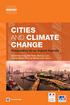 Användarmanual Sida 1 INNEHÅLL INLEDNING... 3 SKÄRM OCH KNAPPSATS... 4 GRÄNSSNITT... 5 FÖRSTA GÅNGEN DU ANVÄNDER BRT-12... 6 HUVUDMENY... 7 BYTA BATTERI... 8 BYTA SPRÅK... 9 INFORMATION OM BRT-12... 10
Användarmanual Sida 1 INNEHÅLL INLEDNING... 3 SKÄRM OCH KNAPPSATS... 4 GRÄNSSNITT... 5 FÖRSTA GÅNGEN DU ANVÄNDER BRT-12... 6 HUVUDMENY... 7 BYTA BATTERI... 8 BYTA SPRÅK... 9 INFORMATION OM BRT-12... 10
Xerox ColorQube 9301 / 9302 / 9303 Kontrollpanel
 Xerox ColorQube 90 / 90 / 90 Kontrollpanel De tillgängliga tjänsterna kan variera beroende på skrivarinstallationen. Mer information om tjänster och inställningar finns i Användarhandbok.? Menyer GHI PRS
Xerox ColorQube 90 / 90 / 90 Kontrollpanel De tillgängliga tjänsterna kan variera beroende på skrivarinstallationen. Mer information om tjänster och inställningar finns i Användarhandbok.? Menyer GHI PRS
Lathund Milestone 112 Ace Color
 Iris Hjälpmedel AB Innehållsförteckning Lathund Milestone 112 Ace Color Knappbeskrivning 3 Ovansidan 3 Övre kortsidan 3 Nederkant under högtalaren 3 Allmänt 3 Ladda batteriet 3 Knapplås på/av 3 Väcka/Slå
Iris Hjälpmedel AB Innehållsförteckning Lathund Milestone 112 Ace Color Knappbeskrivning 3 Ovansidan 3 Övre kortsidan 3 Nederkant under högtalaren 3 Allmänt 3 Ladda batteriet 3 Knapplås på/av 3 Väcka/Slå
A. Datorn från grunden
 A-1 A. Vad är en dator? En dator är en apparat som du kan utföra en mängd olika uppgifter med t.ex: Skriva och läsa e-post, lyssna på musik, titta på film, spela spel. De olika uppgifterna utförs av program
A-1 A. Vad är en dator? En dator är en apparat som du kan utföra en mängd olika uppgifter med t.ex: Skriva och läsa e-post, lyssna på musik, titta på film, spela spel. De olika uppgifterna utförs av program
SKIVSPELARE STEREO MED LINE-OUT TT-8532
 SKIVSPELARE STEREO MED LINE-OUT TT-8532 Svensk Instruktions Manual Din enhet har tillverkats och monterats under Roadstars strikta kvalitetskontroll. Innan du använder enheten, läs igenom denna instruktions
SKIVSPELARE STEREO MED LINE-OUT TT-8532 Svensk Instruktions Manual Din enhet har tillverkats och monterats under Roadstars strikta kvalitetskontroll. Innan du använder enheten, läs igenom denna instruktions
Flerfunktionell Digitalkamera
 Svenska Flerfunktionell Digitalkamera Användarhandledning ii Svenska Användarhandledning för digitalkamera INNEHÅLLSFÖRTECKNING IDENTIFIERA KOMPONENTERNA... 1 IKONER PÅ LCD-DISPLAY... 2 FÖRBEREDELSER...
Svenska Flerfunktionell Digitalkamera Användarhandledning ii Svenska Användarhandledning för digitalkamera INNEHÅLLSFÖRTECKNING IDENTIFIERA KOMPONENTERNA... 1 IKONER PÅ LCD-DISPLAY... 2 FÖRBEREDELSER...
E550W BRUKSANVISNING INLEDNING REDIGERA EN ETIKETT ETIKETTUTSKRIFT ANVÄNDA FILMINNET ANVÄNDA P-TOUCH NÄTVERK ÅTERSTÄLLNING OCH UNDERHÅLL FELSÖKNING
 SVENSKA BRUKSANVISNING E0W BRUKSANVISNING E0W Läs först den medföljande Snabbguiden så att du kan använda P-touch säkert. Läs den här bruksanvisningen innan du börjar använda P-touch. Förvara bruksanvisningen
SVENSKA BRUKSANVISNING E0W BRUKSANVISNING E0W Läs först den medföljande Snabbguiden så att du kan använda P-touch säkert. Läs den här bruksanvisningen innan du börjar använda P-touch. Förvara bruksanvisningen
LEOGICS digitalt ritbord. Snabbinstallationsguide
 LEOGICS digitalt ritbord Snabbinstallationsguide Välkommen Tack för ditt köp av LEOGICS PT-1001 digitala ritbord. Du kommer att upptäcka hur enkelt det är att kontrollera datorn med en digital penna i
LEOGICS digitalt ritbord Snabbinstallationsguide Välkommen Tack för ditt köp av LEOGICS PT-1001 digitala ritbord. Du kommer att upptäcka hur enkelt det är att kontrollera datorn med en digital penna i
Användarmanual Personräknare med LCD Display TP 002
 HPC002 User Manual Användarmanual Personräknare med LCD Display TP 002 Huvudfunktioner 1. Kontroll av lagrade data och radering 2. Låsning av tryckknapparna 3. Klocka 4. Inställningar 5. Inställningstips
HPC002 User Manual Användarmanual Personräknare med LCD Display TP 002 Huvudfunktioner 1. Kontroll av lagrade data och radering 2. Låsning av tryckknapparna 3. Klocka 4. Inställningar 5. Inställningstips
Box 79 Hantverksvägen 15 Tel. +46 (0)176-208920 Web www.vetek.se 76040 Väddö, Sverige Fax +46 (0)176-208929 Email info@vetek.se 2
 Manual FM-621-220X WEIGHT Vägningsläge HEIGHT Längdmått BMI BMI läge >0< Visar om vågen är inställd på noll NET Tara funktionen STA Visar om vikten är används stabil HOLD Låser värdet Ikon för kroppsfett
Manual FM-621-220X WEIGHT Vägningsläge HEIGHT Längdmått BMI BMI läge >0< Visar om vågen är inställd på noll NET Tara funktionen STA Visar om vikten är används stabil HOLD Låser värdet Ikon för kroppsfett
Mätområde: -100 1500Pa, Max överbelastning 5x. 2.0 50 m/s. Barometer: 600 1200 hpa
 SwemaMan 80 bruksanvisning SwemaMan 80 är en manometer som mäter differenstryck, uftflöde och lufthastighet. Differenstrycket mäts i, luftflödet i l/s, m 3 /h eller CFM och lufthastigheten i m/s eller
SwemaMan 80 bruksanvisning SwemaMan 80 är en manometer som mäter differenstryck, uftflöde och lufthastighet. Differenstrycket mäts i, luftflödet i l/s, m 3 /h eller CFM och lufthastigheten i m/s eller
Bruksanvisning. i-loview 7 Full HD. Bruksanvisning I-LOVIEW-FHD 20150325 1
 Bruksanvisning i-loview 7 Full HD Bruksanvisning I-LOVIEW-FHD 20150325 1 Innehållsförteckning Säkerhetsinformation Uppackning Innan du börjar Konfiguration Funktioner och kommandon Tekniska specifikationer
Bruksanvisning i-loview 7 Full HD Bruksanvisning I-LOVIEW-FHD 20150325 1 Innehållsförteckning Säkerhetsinformation Uppackning Innan du börjar Konfiguration Funktioner och kommandon Tekniska specifikationer
Ontech Control för Iphone Användarmanual Svenska
 Ontech Control för Iphone Användarmanual Svenska På grund av restriktioner hos Apple så är vår Iphone app begränsade i vissa ärenden. Bland annat så skickas SMS ej automatiskt när inställningar är gjorda
Ontech Control för Iphone Användarmanual Svenska På grund av restriktioner hos Apple så är vår Iphone app begränsade i vissa ärenden. Bland annat så skickas SMS ej automatiskt när inställningar är gjorda
 VIKTIG INFORMATION Kära kund, tack för att du valde UMA digitala vågen från Casa Bugatti. Som alla andra produkter ska denna produkt användas med omsorg och försiktighet för att vågen inte skadas. VAR
VIKTIG INFORMATION Kära kund, tack för att du valde UMA digitala vågen från Casa Bugatti. Som alla andra produkter ska denna produkt användas med omsorg och försiktighet för att vågen inte skadas. VAR
Vad finns i paketet. Detta bör finnas i paketet: Ett trådlöst modem, E5 Ett batteri Denna manual samt säkerhetsinformation En USB-kabel En nätadapter
 Innehåll Vad finns i paketet. 2 Lär känna ditt modem.. 3 Förbered modemet för användning 5 Starta modemet första gången. 6 Koppla upp en dator via USB.. 8 Koppla upp en eller flera enheter via WiFi.. 9
Innehåll Vad finns i paketet. 2 Lär känna ditt modem.. 3 Förbered modemet för användning 5 Starta modemet första gången. 6 Koppla upp en dator via USB.. 8 Koppla upp en eller flera enheter via WiFi.. 9
ABCDE ABCDE ABCDE. Guide för utskriftskvalitet. Lokalisera problem med utskriftskvaliteten. Oregelbunden utskrift. Guide för utskriftskvalitet
 Sida 1 av 7 Guide för utskriftskvalitet Du kan lösa många problem med utskriftskvaliteten genom att byta ut förbruknings- eller serviceartiklar som håller på att ta slut eller är utslitna. Kontrollera
Sida 1 av 7 Guide för utskriftskvalitet Du kan lösa många problem med utskriftskvaliteten genom att byta ut förbruknings- eller serviceartiklar som håller på att ta slut eller är utslitna. Kontrollera
LM400e-serien Snabbguide
 LM400e-serien Snabbguide Funktioner i LM400e-serien LM400e-serien den robusta industriella generationen av högpresterande skrivare med högupplöst kapacitet. LM400e är en användarvänlig skrivare som tillhandahåller
LM400e-serien Snabbguide Funktioner i LM400e-serien LM400e-serien den robusta industriella generationen av högpresterande skrivare med högupplöst kapacitet. LM400e är en användarvänlig skrivare som tillhandahåller
Svensk version. Inledning. Maskinvara. Installation i Windows 98SE. PU007 Sweex 1 Port Parallel & 2 Port Serial PCI Card
 PU007 Sweex 1 Port Parallel & 2 Port Serial PCI Card Inledning Först och främst tackar vi till ditt köp av detta Sweex 1 Port Parallel & 2 Port Serial PCI Card. Med detta kort kan du enkelt lägga till
PU007 Sweex 1 Port Parallel & 2 Port Serial PCI Card Inledning Först och främst tackar vi till ditt köp av detta Sweex 1 Port Parallel & 2 Port Serial PCI Card. Med detta kort kan du enkelt lägga till
Skapa mapp. * Gör så här: Det finns många sätt att skapa mappar, men det enklaste sättet brukar vara följande.
 Ideell IT-förening där äldre lär äldre Skapa mapp Det finns många sätt att skapa mappar, men det enklaste sättet brukar vara följande. * Gör så här: 1. Se till att du befinner dig på den plats i datorn
Ideell IT-förening där äldre lär äldre Skapa mapp Det finns många sätt att skapa mappar, men det enklaste sättet brukar vara följande. * Gör så här: 1. Se till att du befinner dig på den plats i datorn
Lumitester PD-20. Användarmanual. Innehållsförteckning. Styrprogram
 Innehållsförteckning Lumitester PD-20 Styrprogram Användarmanual Tack för att du har valt Lumitester PD-20. Hela användarmanualen måste läsas innan produkten används, för att garantera en säker och korrekt
Innehållsförteckning Lumitester PD-20 Styrprogram Användarmanual Tack för att du har valt Lumitester PD-20. Hela användarmanualen måste läsas innan produkten används, för att garantera en säker och korrekt
GEM-TEC Manual. Box 7035 S Solna Tel: Fax:
 GEM-TEC Manual Box 7035 S-170 07 Solna Tel: 08-85 04 90 Fax: 08-85 94 85 www.atlasscreen.se info@atlasscreen.se R-Wear installation Sätt i CD-skivan med R-wearprogrammet i datorn. Ovan fönster öppnas automatiskt.
GEM-TEC Manual Box 7035 S-170 07 Solna Tel: 08-85 04 90 Fax: 08-85 94 85 www.atlasscreen.se info@atlasscreen.se R-Wear installation Sätt i CD-skivan med R-wearprogrammet i datorn. Ovan fönster öppnas automatiskt.
Manual för myntsorterare modell SEK-16
 Manual för myntsorterare modell SEK-16 SÄKERHETSINFORMATION 2 SPECIFIKATION 2 MASKINENS OLIKA DELAR 3 ANVÄNDNING AV MYNTRÄKNAREN 4 UNDERHÅLL 5 FELKODER 6 Myntrör.se 2017-1- Säkerhetsinformation För din
Manual för myntsorterare modell SEK-16 SÄKERHETSINFORMATION 2 SPECIFIKATION 2 MASKINENS OLIKA DELAR 3 ANVÄNDNING AV MYNTRÄKNAREN 4 UNDERHÅLL 5 FELKODER 6 Myntrör.se 2017-1- Säkerhetsinformation För din
VÅGINSTRUMENT A12ss ANVÄNDARMANUAL
 VÅGINSTRUMENT A12ss ANVÄNDARMANUAL 2 INSTALLATION I vår leverans ingår: 1st Våginstrument typ A12ss i rostfri kapsling. - Anslut nätsladden från våginstrumentet i ett nätuttag 230VAC. - Slå på strömförsörjningen
VÅGINSTRUMENT A12ss ANVÄNDARMANUAL 2 INSTALLATION I vår leverans ingår: 1st Våginstrument typ A12ss i rostfri kapsling. - Anslut nätsladden från våginstrumentet i ett nätuttag 230VAC. - Slå på strömförsörjningen
Mobilt Bredband Turbo 3G Manual
 Mobilt Bredband Turbo 3G Manual Bruksanvisning ny 3aug09.indd 1 09-08-03 16.39.44 Välkommen! Vårt Mobila Bredband Turbo 3G erbjuder det enklaste sättet att ansluta till Internet någonsin. Sätt in ditt
Mobilt Bredband Turbo 3G Manual Bruksanvisning ny 3aug09.indd 1 09-08-03 16.39.44 Välkommen! Vårt Mobila Bredband Turbo 3G erbjuder det enklaste sättet att ansluta till Internet någonsin. Sätt in ditt
BeoLab 12. BeoLab 12 2 BeoLab 12 3
 BeoLab 12 BeoLab 12 2 BeoLab 12 3 Med förbehåll för ändringar av tekniska specifikationer, funktioner och deras användning. 3511045 Version 1.0 1201 Daglig användning 3 När du är färdig med installationen
BeoLab 12 BeoLab 12 2 BeoLab 12 3 Med förbehåll för ändringar av tekniska specifikationer, funktioner och deras användning. 3511045 Version 1.0 1201 Daglig användning 3 När du är färdig med installationen
Flytt av. Vitec Mäklarsystem
 Flytt av Vitec Mäklarsystem Augusti 2014 Innehållsförteckning 1. Inledning... 2 Förutsättningar... 2 Läs noga igenom manualen... 2 Systemkrav... 2 Kundservice/Teknisk support... 2 2. Skapa säkerhetskopia...
Flytt av Vitec Mäklarsystem Augusti 2014 Innehållsförteckning 1. Inledning... 2 Förutsättningar... 2 Läs noga igenom manualen... 2 Systemkrav... 2 Kundservice/Teknisk support... 2 2. Skapa säkerhetskopia...
Manual. Anpassad för CMS Made Simple version 1.9.x (uppdaterad 2011-10-16) Birger Eriksson webblots.se
 Manual Anpassad för CMS Made Simple version 1.9.x (uppdaterad 2011-10-16) Birger Eriksson webblots.se Innehållsförteckning Start... 3 Lägg till ny sida...3 Redigera sida som redan finns...3 Titta på resultatet...
Manual Anpassad för CMS Made Simple version 1.9.x (uppdaterad 2011-10-16) Birger Eriksson webblots.se Innehållsförteckning Start... 3 Lägg till ny sida...3 Redigera sida som redan finns...3 Titta på resultatet...
Xerox WorkCentre 7220 / 7225 Kontrollpanel
 Xerox WorkCentre 70 / 7 Kontrollpanel De tillgängliga tjänsterna kan variera beroende på skrivarinstallationen. Mer information om tjänster och inställningar finns i Användarhandbok. ABC DEF Menyer GHI
Xerox WorkCentre 70 / 7 Kontrollpanel De tillgängliga tjänsterna kan variera beroende på skrivarinstallationen. Mer information om tjänster och inställningar finns i Användarhandbok. ABC DEF Menyer GHI
CPM-100 Mjukvara Bruksanvisning
 CPM-100 Mjukvara Bruksanvisning Innehåll Sidnummer: Öppna mjukvaran 2 Ändra sidans storlek 3 Infoga text 4 Redigera text 5 Infoga grafik 6-8 Klippa former 9-11 Duplicera Etiketter 12-14 Flerfärg utskrift
CPM-100 Mjukvara Bruksanvisning Innehåll Sidnummer: Öppna mjukvaran 2 Ändra sidans storlek 3 Infoga text 4 Redigera text 5 Infoga grafik 6-8 Klippa former 9-11 Duplicera Etiketter 12-14 Flerfärg utskrift
